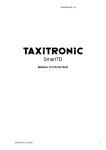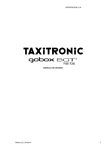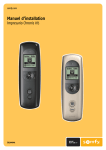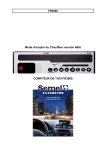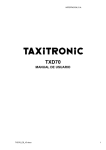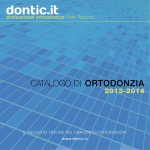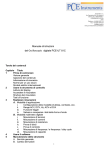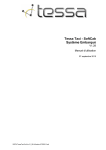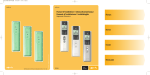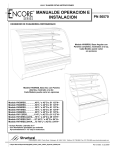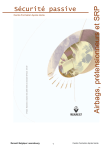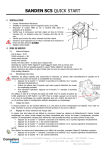Download MANUAL DE USUARIO MANUEL D`ENTRETIEN
Transcript
TXD30 MANUAL DE USUARIO MANUEL D’ENTRETIEN MANUALE D’USO TXD30_ESPAÑOL.270212 TXD30 MANUAL DE USUARIO PARA RADIOTAXIS ÍNDICE 1.- DESCRIPCIÓN DEL TERMINAL 1.1.- TECLADO 1.2.- SÍMBOLOS DE LA PANTALLA 1.3.- LECTOR DE TARJETAS 2.- PUESTA EN MARCHA 3.- FUNCIONES COMUNES A VARIOS MENÚS 3.1.- IMPRIME PARCIALES 3.2.- GESTIÓN GSM 3.3.- AVANCE PAPEL 3.4.- VER FECHA / HORA 3.5.- IDENTIFICACIÓN 4.- FUNCIONES DISPONIBLES EN FUERA DE SERVICIO 4.1.- INICIO CON CENTRAL 4.2.- INICIO 4.3.- CIERRE TOTAL 4.4.- D. IMPRESORA 4.5.- VERSIÓN / TABLA 4.6.- VER DATOS GPS 4.7.- AJUSTAR CONTRASTE 4.8.- AJUSTAR NAVEGADOR 4.9.- DESACTIVAR ZUMBADOR 4.10.-TELEFONO DE AVISO 4.11.-CAMBIO PIN LLAMADA 5.- INICIO SESIÓN DE TRABAJO 5.1.- INICIO CON CENTRAL 5.2.- RECEPCIÓN DE MENSAJES 5.3.- MENSAJE/DESPACHO 5.4.- UBICACIÓN MANUAL DE MÓVILES EN PARADA 5.4.1.- MACROZONAS 5.4.2.- ZONAS 5.4.3.- DESUBICAR PARADA 5.4.3.1.- MANUAL 5.4.3.1.- AUTOMÁTICO 5.4.4.- CONSULTA UBICACIÓN 5.4.5.- ICONOS DE UBICACIÓN 5.4.6.- SERVICIOS PENDIENTES 5.5.- UBICACIÓN AUTOMÁTICA 5.5.1.- UBICACIÓN AUTOMÁTICA DE ZONAS 5.5.2.- DETECCIÓN AUTOMÁTICA DE PARADA 5.6.- RECEPCIÓN DE DESPACHO DESDE LA CENTRAL 5.6.1.- EN PUERTA 5.6.2.- NAVEGADOR 5.6.3.- NO HAY CLIENTE 5.6.4.- ANULA NO HAY CLIENTE 5.6.5.- DEVUELVE DESPACHO 5.6.6.- PETICIÓN DE VOZ 5.6.7.- ANULA PETICIÓN DE VOZ 5.6.8.- DESACTIVA LUMINOSO 5.7.- INFORMACIÓN 5.8.- SERVICIOS 5.9.- LLAMADA CLIENTE 5.10.- TAXÍMETRO 5.10..1.- PASO A TARIFA 5.10.2.- INTRODUCCIÓN DE SUPLEMENTOS EN OCUPADO 5.10.3.- PASO A PAGAR 5.10.4.- CANCELACIÓN DE SUPLEMENTOS MANUALES 5.10.5.- INTRODUCCIÓN DE SUPLEMENTOS EN A PAGAR 5.10.6.- SECUENCIA DE SUMA 5.10.7.- PASO A IMPORTES 5.10.8.- RETORNO A DESPACHADO 5.10.9.- FUNCIONES DE RADIOTAXI EN MODO TAXÍMETRO 5.11.- MENU DE PAGO 5.11.1.- PAGO AL CONTADO 5.11.2.- PAGO TARJETA DE CRÉDITO EMV 5.11.3.- PAGO MOBIPAY 5.11.4.- PAGO DE ABONADOS 5.11.4.1.- ABONADO PAGO AL CONTADO 5.11.4.2.- ABONADO A CREDITO RADIOTAXI 5.11.4.3.- ABONADO SIN DESPACHO 5.11.5.- PAGO CON TARJETA PREPAGO 5.11.6.- RECARGA DE TARJETA PREPAGO 5.12.- IMPRESIÓN DE RECIBOS 5.12.1.- RECIBO SERVICIO 5.12.2.- COPIA CRÉDITO 5.13.- DEVOLUCIÓN CRÉDITO 5.14.- FUNCIONES AUXILIARES MODO TAXIMETRO 5.14.1.- VISUALIZACIÓN DEL ÚLTIMO SERVICIO 5.14.2.- CONSULTA DE TOTALIZADORES 5.14.2.1.- TOTALIZADORES ACUMULATIVOS NO BORRABLES 5.14.2.2.- TOTALIZADORES PARCIALES BORRABLES 5.14.3- BORRADO DE TOTALIZADORES PARCIALES 5.14.4.- VISUALIZACIÓN DE BLOQUES DE CONTROL 5.14.4.1.- VISUALIZACIÓN DEL BLOQUE 1 5.14.4.2.- VISUALIZACIÓN DEL BLOQUE 2 5.14.4.3.- VISUALIZACIÓN DEL BLOQUE 3 5.14.5.- MENSAJES DE ERROR EN MODO TAXÍMETRO 5.15.- FUERA DE SERVICIO 6.- LLAMADA TELÉFONO 6.1.- LLAMADAS EN TERMINAL 6.1.1.- RECIBIR LLAMADAS 6.1.2.- LLAMAR 6.2.- LLAMADAS EN TAXÍMETRO 6.2.1.- RECIBIR LLAMADAS 6.2.2.- COLGAR 1.- DESCRIPCIÓN DEL TERMINAL 1.1.- TECLADO Las funciones de las teclas del TD30 son: ON / OFF. Desplazamiento hacia arriba de los corchetes de selección de función. Desplazamiento hacia abajo de los corchetes de selección de función. "Enter": activación de la función seleccionada. "Escape": para salir de un menú hacia el menú anterior. Borrado de las cifras introducidas mediante el teclado numérico. Teclado numérico. 1.2.- SÍMBOLOS DE LA PANTALLA Los textos con un guión en el lado izquierdo como el texto del ejemplo, son textos fijos en la pantalla, que indican el estado en el que se encuentra el terminal. "- FUERA DE SERVICIO” Los textos señalados con una barra negra son los que están seleccionados. Sus funciones se pueden activar pulsando . GESTIÓN GSM El punto en el lado derecho de un texto indica que hay más funciones disponibles que no son visibles en la pantalla. Se acceden a ellas mediante las teclas "AJUSTE CONTRASTE y ." . 1.3.- LECTOR DE TARJETAS El lector de tarjetas magnético de crédito o de abonado se encuentra en la parte inferior del terminal. Las tarjetas se deslizan de izquierda a derecha con la banda magnética en la parte superior. LECTOR LECTOR TARJETA MEMORIA 2.- PUESTA EN MARCHA Pulsar la tecla para pasar a ON. El terminal se enciende y pasa a mostrar el menú ‘‘-FUERA DE SERVICIO’’. Pulsar la tecla para pasar a OFF. El terminal solo podrá pasar a situación de OFF cuando esté en pantalla el menú FUERA DE SERVICIO. El terminal pasa a OFF y se apaga. 3.- FUNCIONES COMUNES A VARIOS MENÚS. En este apartado describimos las funciones que son comunes a varios menús, por lo que se pueden activar en distintos estados del Terminal. 3.1.- IMPRIME PARCIALES Permite imprimir los totales acumulados desde el último cierre. Aparecen desglosados los servicios de pago al contado, créditos y de abonados a crédito. 3.2.- GESTIÓN GSM Gestión GSM: Ofrece información del terminal GSM conectado al TD30 Bauds Serie: Volumen: Cobertura: Red: GPRS: Indica si el TXD30 comunica con el GSM Permite modificar el volumen del terminal Nivel de cobertura del GSM Red de GSM en la que está registrado el terminal Dirección IP del terminal En modo taxímetro muestra la información del nivel de cobertura GSM con el icono . 3.3.- AVANCE PAPEL Realiza el Avance de Papel de la impresora. Es de utilidad al realizar el cambio del rollo de papel o para dejar unas líneas entre recibos. 3.4.- VER FECHA / HORA Muestra la Fecha y la Hora actuales. 3.5.- IDENTIFICACIÓN Imprime un ticket con los datos del móvil. Se puede utilizar como tarjeta de visita. 4.- FUNCIONES EN FUERA DE SERVICIO 4.1.- INICIO CON CENTRAL Inicia la sesión de trabajo permitiendo la recepción de Mensajes y Despachos desde la Central. Seleccionar la opción INICIO CON CENTRAL Muestra una pantalla de identificación de usuario. Introducir el código de conductor (código elegido en el momento de la instalación) mediante el teclado numérico y pulsar . 4.2.- INICIO Inicia la sesión de trabajo permitiendo trabajar como taxímetro incluyendo el pago con tarjeta, pero sin conexión con la central de radiotaxi para recibir servicios. Seleccionar la opción INICIO. Muestra una pantalla de identificación de usuario. Introducir el código de conductor (código elegido en el momento de la instalación) mediante el teclado numérico y pulsar . 4.3.- CIERRE TOTAL Imprime un ticket con el número de cierre, la cantidad de servicios a contado, a crédito, y de abonado cobrados y el importe acumulado desde el último cierre. Al mismo tiempo pone a cero todos estos valores e incrementa en uno el número de cierre. Sólo es operativo cuando se ha realizado como mínimo un servicio desde el último cierre. 4.4.- D. IMPRESORA Sólo para los despachos recibidos desde la Central. Permite fijar si cuando se recibe un despacho desde la central, se imprimirá directamente en la impresora. Seleccionar la opción D. IMPRESORA El terminal pasa a mostrar el menú D. IMPRESORA. para cambiar a "S" o a "N". Pulsar Pulsar para salir. Si seleccionamos "S" (SI), se imprimirá el despacho directamente por la impresora al ser aceptado, al mismo tiempo que se visualiza en la pantalla del Terminal. Si seleccionamos "N" (NO), después de aceptar y visualizar el despacho, se pasa a mostrar el menú IMPRIMIR. 4.5.- VERSIÓN / TABLA Muestra la versión del Terminal y el número de la tabla de configuración. Pulsar o para salir. 4.6.- VER DATOS GPS Muestra la información relativa al sistema de comunicaciones GPS conectado al terminal. En modo taxímetro muestra la información del nivel de cobertura GPS a través del icono 4.7.- AJUSTAR CONTRASTE Permite ajustar el contraste del display del TXD30. . 4.8.- AJUSTAR NAVEGADOR Esta línea sólo aparece si el vehículo tiene un navegador instalado, y permite comprobar el correcto funcionamiento del navegador. 4.9.- DESACTIVAR ZUMBADOR Esta línea sólo aparece si el vehículo tiene un zumbador instalado, y permite desactivar el zumbador. Cuando el zumbador este desactivado se visualizará la línea inversa ACTIVAR ZUMBADOR. 4.10.- TELEFONO DE AVISO Esta opción permite introducir el número de teléfono al que se realizara una llamada cada vez que se reciba un despacho en el Terminal. Si no hay número introducido la llamada no se realiza. 4.11.- CAMBIO PIN LLAMADA Esta opción permite cambiar el código PIN solicitado antes de realizar una llamada. Para realizar el cambio se introduce el código PIN antiguo, el nuevo y una confirmación del nuevo. Por defecto los terminales no tienen programado ningún código PIN, pero una vez introducido no se podrán volver a dejar sin él. 5.- INICIO SESIÓN DE TRABAJO 5.1.- INICIO CON CENTRAL Inicia la sesión de trabajo, conectando con la central de radiotaxi. Muestra una pantalla de identificación de usuario. Introducir el código de conductor (código elegido en el momento de la instalación) mediante el teclado numérico y pulsar . 5.2.- RECEPCIÓN DE MENSAJES El TXD30 puede recibir mensajes, ya sea de la central, o por SMS En modo TAXÍMETRO LIBRE, el terminal avisa de la recepción del mensaje mediante un pitido y muestra texto del mensaje en pantalla. Pulsar para regresar a Taxímetro Libre. Es posible que entre en la pantalla de impresión del mensaje. Recepción de mensajes en modo TAXÍMETRO OCUPADO: - El terminal avisa de la recepción del mensaje mediante un pitido. - El mensaje se imprime de forma automática. Recepción de mensajes en modo TERMINAL: - El terminal avisa de la recepción del mensaje mediante un pitido. - El mensaje se muestra directamente en pantalla. - Pulsar para salir de la pantalla del mensaje y volver al modo terminal. Es posible que entre en la pantalla de impresión del mensaje. 5.3.- MENSAJE/DESPACHO El TXD30 mantiene en memoria un registro de los últimos 8 mensajes recibidos. Desde el menú LIBRE seleccionar la opción MENSAJE DESPACHO. El terminal muestra la lista de los 8 últimos mensajes recibidos. Seleccionar el mensaje elegido. El terminal muestra el mensaje seleccionado en pantalla. - Imprimir NO (no desea imprimir el mensaje) - Imprimir SI (desea imprimir el mensaje) El terminal regresa a LIBRE. 5.4.- UBICACIÓN MANUAL DE MÓVILES EN PARADA Sólo se podrá transmitir a la Central una ubicación con el TXD30 en estado de LIBRE. El Terminal visualizará la opción de UBICACIÓN PARADA en el menú de LIBRE. Seleccionar la opción UBICACIÓN PARADA 5.4.1.- MACROZONAS El Terminal pasa a mostrar el menú de MACROZONAS. Al cabo de unos segundos se visualizan el número de servicios disponibles y el número de móviles ubicados en cada una de las macrozonas. Pulsar para salir sin ubicarse. 5.4.2.- ZONAS El Terminal pasa a mostrar el menú de ZONAS de la macrozona seleccionada. Se visualiza el número de servicios disponibles y el número de móviles ubicados en cada zona, ya sea en parada o en zona. Es posible que sea necesario esperar unos segundos para tener esta información. Al pulsar central. sobre una zona, si la central acepta ubicación en la parada de esa zona, se envía la ubicación en parada a la Si la central no acepta ubicación en esa parada el terminal hará un pitido. Pulsar para salir sin ubicarse. El Terminal pasa a mostrar el menú LIBRE UBICADO: Se muestra * o $ y a continuación el nombre de la zona. El carácter * indica que la ubicación es una parada. El carácter $ indica que la ubicación es una zona. 5.4.3.- DESUBICAR PARADA 5.4.3.1.- MANUAL Seleccionar la opción DESUBICAR PARADA Notifica a la Central la desubicación. 5.4.3.2.- AUTOMÁTICO Se desubicará la parada automáticamente cuando: - Se pasa a FUERA DE SERVICIO. - Se pasa a OCUPADO. - Se recibe un despacho, lo acepte o no. - Por distancia: cuando el TXD30 detecte cierta distancia desde el momento de la ubicación. 5.4.4.- CONSULTA UBICACIÓN Después de ubicarse, el Terminal visualizará la opción de CONSULTA UBICACIÓN. Seleccionar la opción CONSULTA UBICACIÓN. El Terminal pasa a mostrar el menú de MACROZONAS: El carácter *o $ (según se este ubicado en parada o en zona) indica que la Central tiene ubicado éste móvil en esa macrozona. A la derecha de la pantalla aparecen dos columnas: - la primera indica el número de servicios sin asignar correspondientes a esa macrozona - la segunda indica el número de móviles libres en esa macrozona. Esta información puede llegar al cabo de unos segundos. Se visualiza el menú de ZONAS de la macrozona seleccionada pulsando Pulsar sobre ella. para salir. El Terminal pasa a mostrar el menú de ZONAS de la macrozona seleccionada. El carácter * o $ (según se este ubicado en parada o en zona) indica que la Central tiene ubicado éste móvil en esa zona. A la derecha de la pantalla aparecen dos columnas: - la primera indica el número de servicios sin asignar correspondientes a esa zona - la segunda indica el número de móviles libres en esa zona. Esta información puede llegar al cabo de unos segundos. Pulsar para salir. -MACROZONA3 ZONA A ZONA B ZONA C ZONA E ZONA F 05 15 01$03 00 01 02 06 01 00 01 03 . En este estado (CONSULTA UBICACIÓN) podrá recibir un despacho sin previo aviso. En caso de no aceptarlo antes del tiempo configurado, implicará perder la ubicación y regresar al estado de LIBRE. 5.4.5.- ICONOS DE UBICACIÓN Cuando no está ubicado, y se puede utilizar para ubicar: Cuando se ha enviado la ubicación, y se puede utilizar para confirmar la ubicación: Una vez enviada la ubicación, aparece el icono de Desubicación en Ocupado. Aparece al final de todos los iconos, a continuación de Devolver Despacho. 5.4.6.- SERVICIOS PENDIENTES Esta opción solo se encuentra disponible cuando el vehículo esta ubicado. Seleccionar esta opción para solicitar a la Central un listado con los servicios pendientes que no se han podido asignar automáticamente. El TXD30 muestra un mensaje de confirmación de transmisión de datos y a continuación el listado con los servicios pendientes. Pulsando sobre un servicio se muestran mas datos sobre él. Para solicitar el servicio a la central pulsar Para volver al listado pulsar de nuevo. . Si la central acepta asignarnos el servicio al cabo de unos instantes se recibirá el despacho en el Terminal, se avisa acústicamente y se muestra en pantalla el mensaje informativo: TIENE DESPACHO, LO ACEPTA? El despacho se acepta pulsando la tecla . Si la aceptación del despacho no se realiza antes del tiempo configurado, el despacho se considerará no aceptado y la pantalla anterior desaparece. Si la central no puede asignar el servicio al vehículo aparecerá un mensaje informativo en la pantalla y el terminal vuelve a la pantalla de listado de servicios. 5.5.- UBICACIÓN AUTOMÁTICA 5.5.1.- UBICACIÓN AUTOMÁTICA DE ZONAS Se realiza una ubicación automática del vehículo en zonas mediante el GPS. En este estado, el vehículo podrá recibir un despacho sin previo aviso. Si el GPS detecta que el móvil está dentro de la zona de trabajo, el terminal pasa a mostrar el menú LIBRE UBICADO. 5.5.2.- DETECCIÓN AUTOMÁTICA DE PARADA Si el GPS detecta que el vehículo está dentro del área de una parada, el terminal envía un mensaje informativo: «PARADA DETECTADA» Indicando el numero de la macrozona, la zona y el nombre de la zona correspondiente a la parada en la que se ha entrado. Para aceptar la ubicación en parada pulsar la tecla , para no aceptarla pulsar . Si no se ha pulsado ninguna tecla, al salir del área de la parada el mensaje anterior desaparece En estado de libre y ubicado en zona, se puede también ubicar el móvil en parada. Los móviles ubicados en parada tienen prioridad sobre los ubicados en zona. 5.6.- RECEPCIÓN DE DESPACHO DESDE LA CENTRAL A la recepción de un despacho en el Terminal, se avisa acústicamente y se muestra en pantalla el mensaje informativo: TIENE DESPACHO, LO ACEPTA? . Si la aceptación del despacho no se El despacho se acepta pulsando la tecla realiza antes del tiempo configurado, el despacho se considerará no aceptado y la pantalla anterior desaparece. Al aceptarse el despacho, se muestran en pantalla los datos de recogida y destino del cliente, y dependiendo de la configuración del Terminal se imprimirá directamente. Pulsar las teclas y para visualizar más datos. Pulsar o para ver el menú IMPRIMIR, si se ha impreso directamente pasa a mostrar el menú DESPACHADO. 5.6.1.- AVISO EN PUERTA La línea EN PUERTA aparece si el cliente ha solicitado que se avise cuando el coche llega a la dirección de recogida. Seleccionar esta opción para avisar a la Central que se ha llegado a la dirección de recogida. Cuando se ha enviado, el TXD30 muestra un mensaje de confirmación. La línea de menú EN PUERTA desaparecerá del menú para no volver a enviar innecesariamente otro aviso a la Central. Si hay algún problema en la transmisión, se muestra una pantalla de ERROR. Según el tipo de ERROR, cambia el texto del mensaje de error. Ejemplos de diferentes textos para el mensaje de error: - NO HAY COBERTURA - MENSAJE RECHAZADO - REPITA, POR FAVOR - EQUIPO NO RESPONDE En modo taxímetro esta opción se selecciona con el icono 5.6.2.- NAVEGADOR En un despacho enviado por la central, si hay un navegador conectado, al seleccionar ‘NAVEGADOR’ el TXD30 envía los datos del servicio al navegador. El navegador empieza a guiar el taxi hacia el punto de recogida del cliente. Si se ha enviado el destino, el navegador también puede guiar el taxi hasta el punto de destino. Para ello volver a activar el navegador. En modo taxímetro esta opción se selecciona con el icono N 5.6.3.- NO HAY CLIENTE Se seleccionará esta opción para solicitar la cancelación del despacho en caso de que el cliente no esté en el punto de recogida. Seleccionar la opción NO HAY CLIENTE En modo taxímetro esta opción se selecciona con el icono 5.6.4.- ANULA NO HAY CLIENTE Una vez enviado el NO HAY CLIENTE, la línea NO HAY CLIENTE desaparece y se cambia por SI HAY CLIENTE. Se seleccionará esta opción para comunicar a la central que el cliente ya se encuentra en el punto de recogida y anular la cancelación del despacho. Seleccionar la opción SI HAY CLIENTE. En modo taxímetro esta opción se selecciona con el icono 5.6.5.- DEVUELVE DESPACHO Se seleccionará esta opción para solicitar la devolución del despacho en caso de que el taxista haya tenido alguna incidencia. Seleccionar la opción DEVUELVE DESPACHO. En modo taxímetro esta opción se selecciona con el icono 5.6.6.- PETICIÓN DE VOZ Si se ha iniciado una sesión de trabajo con la opción INICIO CON CENTRAL y la Central ha reconocido la conexión, aparecerá esta opción en el menú de pantalla del Terminal: Si el TXD está en un servicio de central, sea Despachado u Ocupado, realiza una petición de voz a la Central, para hacer una consulta sobre el servicio actual. Si el TXD está en cualquier otro estado, es decir, Libre, Ubicado, Ocupado de calle, realiza una petición de voz a la Central, entendiéndose que el móvil tiene un problema que requiere atención urgente. En ambos casos, se muestra en pantalla el mensaje informativo TRANSMITIENDO PETICIÓN DE VOZ... Después de unos segundos confirma que la petición se ha enviado correctamente. Si hay algún problema en la transmisión, se muestra una pantalla de ERROR. - NO HAY COBERTURA - MENSAJE RECHAZADO - REPITA, POR FAVOR - EQUIPO NO RESPONDE Esta opción se selecciona desde el modo taxímetro con el icono ‘?’ 5.6.7.- ANULA PETICIÓN DE VOZ Una vez enviada la PETICIÓN DE VOZ, la línea PETICIÓN DE VOZ desaparece y se cambia por ANULA PETICIÓN VOZ Se seleccionará esta opción para anular la petición de voz anteriormente realizada, cuando, por ejemplo, el taxista resuelve el motivo de la petición por su cuenta. Seleccionar la opción ANULA PETICIÓN VOZ. En modo taxímetro esta opción se selecciona con el icono Adicionalmente se vuelve al estado que permite PETICION VOZ si se produce el cambio de estado del TXD30 de Fuera de Servicio a Libre. 5.6.8.- DESACTIVA LUMINOSO Cuando el taxi tiene un despacho asignado no es necesario tener la luz de libre encendida. La línea DESACTIVA LUMINOSO permite apagar la luz de libre hasta que se recoge al cliente. Al pasar a ocupado el luminoso se reactiva, volviendo a funcionar de la forma habitual. Cuando el luminoso está desactivado, aparece la línea ‘ACTIVA LUMINOSO’ , que permite volver a encender la luz de Libre. 5.7.- INFORMACIÓN El vehículo puede solicitar a la central diferentes informaciones asociadas a su posición. Estas pueden ser por ejemplo información sobre los talleres, hospitales, restaurantes de la zona, etc. Al hacer el vehículo una solicitud de información, la central contesta con la información requerida, teniendo en cuenta la situación del vehículo. 5.8.- SERVICIOS Permite al vehículo solicitar a la Central diferentes servicios asociados a su posición, por ejemplo la intervención de una grúa. Al solicitar el servicio, la central conoce de forma automatizada, cuál es el servicio que está solicitando el coche y su posición, permitiéndole actuar rápidamente para prestar el servicio. 5.9.- LLAMADA CLIENTE En el estado de Despachado en modo Terminal, el TXD30 mostrará la línea “LLAMADA CLIENTE” si en la transmisión de despacho, el TXD30 recibe el número de teléfono del cliente. Si el taxista pulsa sobre la línea “LLAMADA CLIENTE”, el TXD30 inicia una llamada al número de teléfono del cliente. Se abre la pantalla del menú LLAMADAS, visualizándose el progreso de la llamada sin mostrar el número de teléfono del cliente. Una vez finalizada una llamada al cliente, con el resultado que sea, la línea “LLAMADA CLIENTE” se conserva, para poder hacer rellamada si la llamada se ha cortado etc. Esta opción se selecciona desde el modo taxímetro con el icono 5.10.- TAXÍMETRO Desde el menú de libre, seleccionar la opción TAXÍMETRO. El terminal pasa a la pantalla TAXÍMETRO en estado LIBRE. La pantalla consta de tres partes: - Taxímetro: Muestra toda la información del taxímetro. - Comunicaciones: Muestra a través de iconos el nivel de comunicaciones del TXD30. Nivel de cobertura GSM Nivel de cobertura GPS - Menú: Permite realizar diferentes funciones. Para utilizar una de estas opciones, seleccionar el icono con la tecla . y pulsar TAXÍMETRO TARIFA A PAGAR EUR O LIBRE SUPL.EUR 4 Información de Menú de Comunicaciones funciones La secuencia de un servicio es la siguiente: 5.10.1.- PASO A TARIFA Pulsar la tecla Correspondiente a la tarifa a aplicar. TARIFA A PAGAR EUR OCUPADO SUPL.EUR 4 5.10.2.- INTRODUCCION DE SUPLEMENTOS EN OCUPADO Pulsar la tecla . El texto OCUPADO se pondrá intermitente. TARIFA A PAGAR EUR OCUPADO SUPL.EUR 4 Introducir el valor de suplementos correspondiente pulsando la tecla TARIFA A PAGAR EUR OCUPADO SUPL.EUR 4 Para salir de la secuencia de suplementos, pulsar la tecla TARIFA A PAGAR EUR OCUPADO SUPL.EUR 4 5.10.3.- PASO A PAGAR Pulsar la tecla . . , , o . TARIFA A PAGAR EUR O A PAGAR SUPL.EUR 4 5.10.4.- CANCELACIÓN DE SUPLEMENTOS MANUALES Pulsar la tecla . Se borrarán los suplementos introducidos, siendo posible volverlos a introducir. TARIFA A PAGAR EUR O A PAGAR SUPL.EUR 4 5.10.5.- INTRODUCCION DE SUPLEMENTOS EN A PAGAR Pulsar la tecla . El texto A PAGAR se pondrá intermitente TARIFA A PAGAR EUR O A PAGAR SUPL.EUR 4 Introducir el valor de suplementos correspondiente pulsando la tecla , , o . TARIFA A PAGAR EUR O A PAGAR SUPL.EUR 4 Para salir de la secuencia de suplementos, pulsar la tecla . TARIFA A PAGAR EUR O A PAGAR SUPL.EUR 4 5.10.6.- SECUENCIA DE SUMA Pulsando la tecla ,el importe de suplementos se sumará al importe de la carrera durante 5 segundos. Después volverán a separarse ambos valores automáticamente TARIFA A PAGAR EUR O A PAGAR 4 SUPL.EUR 5.10.7.- PASO A IMPORTES Pulsando la tecla . El Terminal muestra la pantalla de IMPORTES, donde se pueden introducir los importes correspondientes mediante el teclado numérico. Pulsar las teclas y para visualizar otros suplementos o el total. Automáticamente calcula el TOTAL, visible en la última línea. Finalmente, pulsar para aceptar el importe total. El Terminal pasa a mostrar el menú MENÚ DE PAGO . 5.10.8.- RETORNO A DESPACHADO Si está realizando un despacho enviado desde la Central, y es necesario volver a iniciar el servicio: En el menú de importe pulsando la tecla del Terminal, el servicio podrá ser reiniciado y volveremos al menú DESPACHADO. Ahora se puede volver a empezar el servicio sin perder el despacho. 5.10.9.- FUNCIONES DE RADIOTAXI EN TAXÍMETRO Mientras el TXD30 está en modo taxímetro, es posible seguir realizando las funciones de terminal de radiotaxi. Las funciones que se pueden utilizar son: Aviso en puerta Devuelve despacho Petición de voz Anula petición de voz Llamada cliente No hay cliente Anula no hay cliente Imprimir despacho N Navegador Para activar una de estas funciones, seleccionarla con y pulsar . 5.11.- MENÚ DE PAGO 5.11.1.- PAGO AL CONTADO Seleccionar la opción CONTADO. El Terminal pasa a mostrar el menú RECIBOS. En algunos casos es posible que imprima el ticket automáticamente. 5.11.2.- PAGO TARJETA DE CRÉDITO EMV Al tener instalado el PIN PAD, el cobro con tarjeta desde el taxímetro queda inhabilitado y sólo puede realizarse desde el PIN PAD. Una vez confirmado este modo de pago, nos aparece en la pantalla del taxímetro el importe a pagar y nos pide que lo confirmemos (Enter) o que lo modifiquemos (introducir el importe a cobrar con el teclado numérico y Enter). Pulsando “Escape” se puede volver al paso anterior. Al aceptar con la tecla “Enter” se muestra el mensaje SOLICITANDO AUTORIZACIÓN. El resto de la operación se realiza desde el PIN PAD. En la pantalla del PIN PAD aparecen dos opciones para introducir la tarjeta: 1. Captura electrónica de chip EMV o banda Al seleccionar esta opción debemos introducir la tarjeta por la ranura de la zona inferior para que pueda leer el chip. Si por algún motivo surgen problemas de lectura 3 veces, el equipo nos mostrará la opción de pasar la banda magnética. Para ello habrá que deslizar la tarjeta con la banda magnética hacia dentro y hacia abajo por la ranura lateral. 2. Captura manual. En el caso de que no lea ni el chip ni la banda, seleccionaremos esta opción. El equipo nos pedirá el PAN (número de tarjeta) y después la fecha de caducidad. Una vez leída la tarjeta, nos muestra en la pantalla el importe. Es en este momento cuando tenemos que pasarle el PIN PAD al cliente para que valide el importe pulsando OK e introduzca el PIN de la tarjeta. El cliente también puede cancelar la operación (botón rojo) o corregir el PIN si se ha confundido al escribirlo (botón amarillo). Una vez validado el PIN, se mostrará en pantalla el mensaje «Retirar tarjeta» (si la hemos insertado, además emitirá un pitido para que la saquemos) y la impresora sacará un tiquet que habrá que cortar. Después pulsamos Enter en el taxímetro y la impresora sacará un duplicado del tiquet. El Terminal pasa a mostrar el menú LIBRE. Si por algún motivo necesitásemos otra copia del tiquet, debemos seleccionar «Copia de crédito». Si necesitamos hacer una devolución del cobro a la tarjeta, debemos seleccionar «Devolución crédito» y pulsar Enter. Nos mostrará el importe a devolver y podremos aceptarlo o modificarlo. Una vez aceptado, el PIN PAD nos mostrará el mensaje «Confirmar hacer anulación?» donde podremos confirmar o anular. Una vez confirmado, nos muestra los modos de introducir la tarjeta (que son los mismos que para cobrar: 1. Captura electrónica de chip EMV o banda y 2. Captura manual). Una vez leída, nos irá dando datos que deberemos aceptar si son correctos: Centro, Terminal y Fecha, e introducir el Número de operación, que aparece en el tiquet. 5.11.3.- PAGO MOBIPAY El pago MOBIPAY se hace con el número de teléfono del cliente. El conductor introduce manualmente el nº de teléfono del cliente en la pantalla “TECLEE DATOS MOBIPAY”. En caso de error mientras se introduce el número, se puede borrar con la tecla «C» En este momento se abre una pantalla “CONFIRME CRÉDITO” para confirmar el importe del pago. Al aceptar con la tecla “Enter” se envía el pago. Pulsando “Escape” se puede volver al paso anterior. El cliente recibe un mensaje en su teléfono móvil, tiene que confirmar el pago con su Número de Identificación Personal (NIP). Seguidamente llega al TXD30 la confirmación del pago. 5.11.4.- PAGO DE ABONADOS 5.11.4.1.- ABONADO PAGO AL CONTADO Si en el despacho recibido no aparece ni el número de abonado ni el de usuario, el abonado debe pagar al CONTADO o A CRÉDITO (Visa, Master Card, American Express) 5.11.4.2.- ABONADO A CRÉDITO RADIO TAXI Hay disponibles funcionamientos, dependiendo de si el abonado necesita o no pasar la tarjeta de abonado para identificación: A) Al aceptar el importe del servicio, si ha sido despachado desde la central, se muestra en pantalla el número de abonado y de usuario. Pulsar para continuar. Se imprime el ticket y pasa a mostrar el menú RECIBOS. B) Al aceptar el importe del servicio, el terminal solicita la tarjeta de abonado ==================== DESLICE LA TARJETA DE ABONADO, POR FAVOR ==================== Si la tarjeta es la correcta, se imprime el ticket y pasa a RECIBOS. Si en lugar de pasar la tarjeta, se pulsa , procederá como en el apartado C) C) Si al deslizar la tarjeta de abonado, se muestra en pantalla el mensaje informativo: ==================== TARJETA NO VALIDA OPERACIÓN DENEGADA ==================== Seguidamente, el Terminal pasa a mostrar el menú MENÚ DE PAGO, y el abonado puede pagar al CONTADO o A CRÉDITO 5.11.4.3.- ABONADO SIN DESPACHO Si el servicio no ha sido despachado desde la central, también es posible hacer pagos de abonados a crédito. Estando en el menú de pago: A) Si el abonado tiene tarjeta de abonado: En el menú de pago, deslizar la tarjeta de abonado. Se muestra esta pantalla: Nº ABONADO.... Nº USUARIO.... AUT > 22 1 < Algunos abonados necesitan introducir un código para efectuar el pago, este código de autorización se introduce en la línea AUT. B) Si el abonado no tiene la tarjeta, seleccionar la línea “ABONADO” Nº ABONADO.... Nº USUARIO.... AUT > 0 0 < Es necesario teclear el nº de abonado y de usuario. Algunos abonados necesitan introducir un código para efectuar el pago, este código de autorización se introduce en la línea AUT. C) En ambos casos el TD30 se comunica con la central para efectuar el pago de abonado. Si es correcto pasará al menú de recibos. Si no es correcto, en pantalla se mostrará un mensaje informativo en el cual la central informa del motivo de la denegación - OPERACIÓN DENEGADA - OPERACIÓN DENEGADA - OPERACIÓN DENEGADA - OPERACIÓN DENEGADA - OPERACIÓN DENEGADA ABONADO NO VÁLIDO FALTA AUTORIZACIÓN HORARIO NO VÁLIDO CRÉDITO AGOTADO TARJETA NECESARIA 5.11.5.- PAGO CON TARJETA PREPAGO Las tarjetas de prepago que se pueden utilizar deben estar dadas de alta en el Radio Taxi. Con el MENÚ DE PAGO en la pantalla del Terminal, deslizar la tarjeta de prepago por el lector del Terminal. Si hay algún problema en la lectura de la tarjeta, se muestra una pantalla de ERROR: ==================== ERROR LEYENDO TARJETA ==================== Después de unos segundos, deslizar la tarjeta de nuevo . Si la lectura de la tarjeta ha sido correcta, se abre una pantalla “CONFIRME CRÉDITO” para confirmar el importe del pago. Al aceptar con la tecla se envía el pago. Pulsando se puede volver al paso anterior. Si la tarjeta es correcta, se muestra una pantalla SOLICITANDO AUTORIZACIÓN. Si hay algún problema de transmisión, se muestra una pantalla de ERROR. RESPUESTA A LA AUTORIZACIÓN: Si la Central autoriza el pago, se imprime el recibo de la venta y se muestra una pantalla “OPERACIÓN AUTORIZADA”. Al se imprime una copia del tiquet. cerrar la pantalla de OPERACIÓN AUTORIZADA pulsando El Terminal pasa a mostrar el menú LIBRE. Si la Central no autoriza el pago, se muestra una pantalla de OPERACIÓN DENEGADA. Pulsar o para salir. Intentarlo de nuevo. 5.11.6.- RECARGA DE TARJETA PREPAGO Seleccionar la línea RECARGA en el menú de LIBRE ó PAGO. Se muestra en pantalla “DESLICE TARJETA DE PREPAGO”. Deslizar tarjeta o cancelar con o . Tras deslizar la tarjeta de prepago, se abre una pantalla para introducir el importe a recargar. . Introducir importe y validar pulsando Se muestra en pantalla “DESLICE LA TARJETA DE CREDITO”. Deslizar tarjeta de crédito comercial o cancelar pulsando o . Si la tarjeta es correcta, se muestra una pantalla SOLICITANDO AUTORIZACIÓN. RESPUESTA A LA AUTORIZACIÓN DE CREDITO: Se recibe respuesta de la central autorizando o denegando el cargo en la tarjeta de credito. Si se autoriza, se imprime un tiquet con los datos del credito y se muestra una pantalla “OPERACIÓN FINALIZADA CORRECTAMENTE”. Al cerrar la pantalla de OPERACIÓN FINALIZADA CORRECTAMENTE se imprime una copia del tiquet. RESPUESTA A LA AUTORIZACIÓN RECARGA: Si la Central autoriza el pago, se muestra una pantalla para CONFIRMAR o ANULAR la operación de recarga. Si se selecciona CONFIRMAR, se transmiten a la central los detalles de la operación mientras en el terminal se muestra “ SOLICITANDO AUTORIZACION”. Se recibe respuesta de la central autorizando o denegando la recarga de la tarjeta prepago. Si se autoriza, se imprime un tiquet con el saldo de la tarjeta prepago actualizado y se muestra una pantalla “OPERACIÓN FINALIZADA CORRECTAMENTE”. Si se selecciona ANULAR, se transmiten a la central los detalles de la operación mientras en el terminal se muestra “ SOLICITANDO AUTORIZACION”. Se recibe respuesta de la central autorizando o denegando la devolución del último pago. Si se autoriza, se imprime un tiquet y se muestra una pantalla “OPERACIÓN FINALIZADA CORRECTAMENTE”. Al cerrar la pantalla de OPERACIÓN FINALIZADA CORRECTAMENTE se imprime una copia del tiquet. 5.12.- IMPRESIÓN DE RECIBOS Una vez efectuado el pago, el taxímetro pasa a la pantalla -RECIBOS. Se debe seleccionar la opción RECIBO SERVICIO si se desea imprimirlo. En algunos casos, imprime el ticket de servicio automáticamente y pasa a Libre. 5.12.1.- RECIBO SERVICIO Imprime un recibo para el cliente desglosando los conceptos que componen el importe. 5.12.2.- COPIA CRÉDITO Sólo aparece cuando se ha realizado un pago con tarjeta a crédito. Imprime una copia para el cliente de la autorización de Pago a Crédito. 5.13.- DEVOLUCIÓN CRÉDITO Cuando se ha realizado un pago con tarjeta o Mobipay, si el TXD30 todavía no ha pasa do a Ocupado para realizar otro servicio, aparece en la última línea del menú de Libre la opción “DEVOLUCIÓN CRÉDITO” Sirve para realizar la devolución del último pago con tarjeta / Mobipay realizado. El terminal solicita una confirmación al conductor, y a continuación el TXD30 solicita al banco la devolución del último pago realizado. 5.14.- FUNCIONES AUXILIARES MODO TAXIMETRO 5.14.1.- VISUALIZACIÓN DEL ÚLTIMO SERVICIO TARIFA A PAGAR EUR O LIBRE SUPL.EUR 4 El taxímetro mostrará los siguientes datos: - Importe de Carrera y Suplementos TARIFA A PAGAR EUR O LIBRE SUPL.EUR 4 - Duración del servicio: Horas minutos y segundos TARIFA A PAGAR EUR O LIBRE SUPL.EUR 4 - Distancia del servicio en kilómetros TARIFA A PAGAR EUR O LIBRE SUPL.EUR 4 - Pulsado la tecla se imprime el último servicio. 5.14.2.- CONSULTA DE TOTALIZADORES 5.14.2.1.- TOTALIZADORES ACUMULATIVOS NO BORRABLES Pulsar la tecla . El taxímetro mostrará el código identificador del totalizador 1 (Número de servicios) TARIFA A PAGAR EUR O LIBRE SUPL.EUR 4 Pulsando la tecla Pulsando la tecla o al finalizar un temporizado, se visualiza el valor del totalizador. pasa a libre. TARIFA A PAGAR EUR O LIBRE SUPL.EUR 4 Los totalizadores Acumulativos que se muestran pulsando sucesivamente la tecla -1 -2 -3 -4 -5 -6 -7 -8 -9 -A son: Nº de servicios Importe recaudado Importe de suplementos Total recaudado Kilómetros totales kilómetros en ocupado Kilómetros en libre Tiempo en ocupado (Horas) Tiempo en ON (Horas) Nº de cancelaciones de tot. parciales Pulsando la tecla se imprime la información de los totalizadores acumulados. 5.14.2.2.- TOTALIZADORES PARCIALES BORRABLES A continuación de los Totalizadores Acumulativos no borrables pulsando la tecla Aparecen los Totalizadores Parciales borrables. TARIFA A PAGAR EUR O LIBRE SUPL.EUR 4 Pulsando de nuevo la tecla Pulsando la tecla o al finalizar un temporizado, se visualiza el valor del totalizador. pasa a libre. TARIFA A PAGAR EUR O LIBRE SUPL.EUR 4 Los totalizadores Parciales que se muestran pulsando sucesivamente la tecla - 1. Nº de servicios - 2. Importe recaudado - 3. Importe de suplementos - 4. Total recaudado - 5. Kilómetros totales - 6. kilómetros en ocupado - 7. Kilómetros en libre - 8. Tiempo en ocupado (Minutos) - 9. Tiempo en ON (Minutos) Pulsando la tecla se imprime la información de los totalizadores acumulados. son: 5.14.3.- BORRADO DE TOTALIZADORES PARCIALES Pulsar . Los puntos decimales de los dígitos del display de importe se encenderán para seleccionar la función especial deseada. TARIFA A PAGAR EUR O LIBRE SUPL.EUR 4 Pulsar la tecla . El punto decimal del primer dígito de la izquierda del display de importe se pondrá intermitente, indicando que se ha solicitado el borrado de totalizadores parciales. TARIFA A PAGAR EUR O LIBRE SUPL.EUR 4 Pulsar el código programado, o la tecla por defecto, para confirmar la solicitud de borrado de totalizadores parciales TARIFA A PAGAR EUR O LIBRE SUPL.EUR 4 Una vez borrados los totalizadores parciales, el equipo volverá al estado de libre. 5.14.4.- VISUALIZACION DE BLOQUES DE CONTROL Pulsar . Los puntos decimales de los dígitos del display de importe se encenderán para seleccionar la función especial deseada. TARIFA A PAGAR EUR O LIBRE SUPL.EUR 4 Pulsar la tecla . El punto decimal del dígito de la derecha del display de importe se pondrá intermitente, indicando que se ha solicitado la visualización de bloque de control TARIFA A PAGAR EUR O LIBRE SUPL.EUR 4 Pulsar el código programado, o la tecla Pulsando la tecla por defecto, para confirmar la solicitud de visualización de bloques de control. se imprime la información relativa a los bloques de control. 5.14.4.1.- VISUALIZACION DEL BLOQUE 1 C.1 Constante K programada. TARIFA A PAGAR EUR O LIBRE SUPL.EUR 4 Pulsar la tecla para la siguiente visualización, o esperar al temporizado automático. La lista de los datos visualizados en el bloque 1 son: - C.1 - C.0 - C.2 - C.3 - C.4 - C.5 - C.d - C.f - C.8 - C.9 - C.A Constante K programada Verificación de la constante K Nº de serie de la tarifa programada Fecha de programación de la tarifa Nº del distribuidor que programó la tarifa Nº de control de identificación de la tarifa Fecha de entrada de tarifa futura Nº de control de identificación de tarifa futura Nº de cambios de la constante K Nº de cambios de tarifa Nº de control de identificación del firmware En el caso de que esté configurado el control horario: - C.b - C.c - C.d Duración del turno en los días laborables Duración del turno en fin de semana y días festivos Tiempo restante del turno en curso 5.14.4.2.- VISUALIZACION DEL BLOQUE 2 L.1 Número de Licencia. Pulsar la tecla para la siguiente visualización, o esperar al temporizado automático. La lista de los datos visualizados en el bloque 2 son: - L.1 Nº de Licencia - L.2 Nº de serie de la CPU - L.3 Fecha de fabricación - L.4 Fecha de instalación del taxímetro - L.5 Nº de distribuidor - L.6 Nº de identificación para postventa - L.7 Primeros dígitos del NIF del titular - L.8 Últimos dígitos del NIF del titular. 5.14.4.3.- VISUALIZACION DEL BLOQUE 3 I.1 Led de estado de la tarifa 1 TARIFA A PAGAR EUR O LIBRE SUPL.EUR 4 Pulsar la tecla para la siguiente visualización, o esperar al temporizado automático. La lista de los datos visualizados en el bloque 3 para la TARIFA 1son: - I.1 - b.1 Led de estado Valor del importe inicial - M.1 - S.1 - d.1 - H.1 - P.1 - E.1 Metros del primer salto Segundos del primer salto Tarifa kilométrica Tarifa Horaria Indicador de la tarifa kilométrica en A PAGAR Valor del suplemento asignado a esta tarifa En caso de haber más tarifas, los mismos datos del bloque 3 se muestran a continuación para cada una de las restantes tarifas, es decir: I.2 Led de estado de la tarifa 2 TARIFA A PAGAR EUR O LIBRE SUPL.EUR Al finalizar la visualización de todos los parámetros, el taxímetro pasa automáticamente a Libre. En cualquier momento de la secuencia, ésta se puede interrumpir pulsando la tecla 5.14.5.- MENSAJES DE ERROR EN MODO TAXÍMETRO En caso de error de funcionamiento el TXD30 muestra un error en pantalla E-X. Los códigos de los errores son: E.-2 E.-3 E.-4 E.-6 E.-8 E.-10 Fallo luminoso Fallo en el generador de impulsos Fallo en el reloj Exceso de velocidad Taxímetro sin tarifa Fallo impresora 5.15.- FUERA DE SERVICIO Esta función realiza el paso del estado de LIBRE al de FUERA DE SERVICIO. En caso de que se esté conectado a la Central, realiza la desconexión de la misma. 6.- LLAMADA TELEFONO 6.1.- LLAMADAS EN TERMINAL 6.1.1.- RECIBIR LLAMADAS En el modo Terminal de Datos las llamadas entrantes se muestran con la siguiente pantalla: Pulsar para descolgar. Pulsar para colgar. - LLAMADA TELEFONO Nº639887766 ENTER PARA DESCOLGAR ESC PARA COLGAR 6.1.2- LLAMAR Sólo se puede emitir llamadas desde el modo TERMINAL. Desde el menú LIBRE seleccionar la opción LLAMADA TELEFONO Marcar el número de teléfono mediante el teclado numérico. Pulsar para iniciar la llamada. Pulsar para cancelar y retornar al menú LIBRE. - LLAMADA TELEFONO Nº ESC PARA CANCELAR ENTER PARA LLAMAR Una vez iniciada la llamada, el TXD30 permite: - Modificar el volumen con las teclas y - Colgar la llamada con la tecla 6.2.- LLAMADAS EN TAXÍMETRO 6.2.1.- RECIBIR LLAMADAS Al recibir una llamada entrante en modo taxímetro, el terminal emite un pitido intermitente y muestra el número de la llamada entrante en la parte inferior de la pantalla. Acepta la llamada entrante pulsando la tecla Rechaza la llamada entrante pulsando la tecla El TXD30 rechaza las llamadas entrantes en el modo PAGO. 6.2.2.- COLGAR Para colgar una llamada en curso desde el modo Taxímetro seleccionar el icono TARIFA A PAGAR EUR O LIBRE SUPL.EUR 4 pulsando la tecla y pulsar . TXD30_FRANCÉS.270212 TXD30 MANUEL D’ENTRETIEN POUR RADIO-TAXIS INDEX 1.- DESCRIPTION DU TERMINAL 1.1.-CLAVIER 1.2.-SYMBOLES DE L´ÉCRAN 1.3.-LECTEUR DE CARTES 2.-MISE EN MARCHE 3.-FONCTIONS COMMUNES AUX DIFFÉRENTS MENUS 3.1.-IMPRESSION DES PARTIELS 3.2.-GESTION GSM 3.3.-DÉROULEMENT DU PAPIER 3.4.-VOIR LA DATE / HEURE 3.5.-IDENTIFICATION 4.-FONCTIONS DISPONIBLES EN POSITION HORS DE SERVICE 4.1.-INITIALISATION AVEC LA CENTRALE 4.2.-INITIALISATION 4.3.-FERMETURE TOTALE 4.4.-D. IMPRIMANTE 4.5.-VERSION / TABLEAU 4.6.-VOIR DONNÉES GPS 4.7.-REGLAGE DU CONTRASTE 4.8.-REGLAGE DU NAVIGATEUR 5.-DÉBUT SEANCE DE TRAVAIL 5.1.-DÉBUT AVEC CENTRALE 5.2.-RÉCEPTION DES MESSAGES 5.3.-MESSAGES / BUREAU 5.4.-POSITION MANUELLE DES PORTABLES EN STATIONNEMENT 5.4.1.-MACROZONES 5.4.2.-ZONES 5.4.3.- DÉLOCALISER UN STATIONNEMENT 5.4.3.1- MANUEL 5.4.3.2.-AUTOMATIQUE 5.4.4.-VÉRIFICATION POSITION 5.5.-POSITION AUTOMATIQUE DES ZONES 5.6.-RÉCEPTION DE LA COURSE DEPUIS LA CENTRALE 5.6.1.-DEVANT LA PORTE 5.6.2.-NAVIGATEUR 5.6.3.-PAS DE CLIENT 5.6.4.-RETOUR COURSE 5.6.5.-DEMANDE DE MESSAGERIE VOCALE 5.6.6.-DÉSACTIVATION DU PILOTE LUMINEUX 5.7.-INFORMATION 5.8.-SERVICES 5.9.-DEMANDE DE MESSAGERIE VOCALE URGENTE 5.10.-TAXIMÈTRE 5.10.1.-PASSAGE AU TARIF 5.10.2.-INTRODUCTION DES SUPPLÉMENTS EN POSITION OCCUPÉE 5.10.3.-PASSAGE AU PAIEMENT 5.10.4.-ANNULATION DES SUPPLÉMENTS MANUELS 5.10.5.-INTRODUCTION DES SUPPLÉMENTS EN POSITION PAIEMENT 5.10.6.-SÉQUENCE D´ADDITION 5.10.7.-PASSAGE AUX MONTANTS 5.10.8.-RETOUR À « COURSE EFFECTUÉE » 5.10.9.-FONCTIONS DE RADIOTAXI EN MODE TAXIMÈTRE 5.11.-MENU DE PAIEMENT 5.11.1.-PAIEMENT COMPTANT 5.11.2.-PAIEMENT PAR CARTE DE CRÉDIT 5.11.3.-PAIEMENT MOBIPAY 5.11.4.-PAIEMENT DES ABONNÉS 5.11.4.1.-ABONNÉ PAIEMENT COMPTANT 5.11.4.2.-ABONNÉ À CRÉDIT RADIOTAXI 5.11.4.3.-ABONNÉ SANS COURSE 5.12.-IMPRESSION DES REÇUS 5.12.1.-REÇU SERVICE 5.12.2.-COPIE DU CRÉDIT 5.13.-RETOUR DU CRÉDIT 5.14.-FONCTIONS AUXILIAIRES “TAXIMÈTRE” 5.14.1.-AFFICHAGE DU DERNIER SERVICE 5.14.2.-VÉRIFICATION DES TOTALISATEURS 5.14.2.1.-TOTALISATEURS CUMULATIFS NON SUPPRIMABLES 5.14.2.2.-TOTALISATEURS PARTIELS SUPPRIMABLES 5.14.3.-SUPPRESSION DES TOTALISATEURS PARTIELS 5.14.4.-AFFICHAGE DES BLOCS DE CONTRÔLE 5.14.4.1.- AFFICHAGE DU BLOC 1 5.14.4.2.- AFFICHAGE DU BLOC 2 5.14.4.3.- AFFICHAGE DU BLOC 3 5.14.5.-MESSAGES AFFICHANT “ERREUR” SUR LA FONCTION TAXIMÈTRE 5.15.-HORS DE SERVICE 6.-APPEL TÉLÉPHONIQUE 6.1.-APPELS DU TERMINAL 6.1.1.-RÉCEPTION DES APPELS 6.1.2.-EFFECTUER UN APPEL 6.2.-APPELS DU TAXIMÈTRE 6.2.1.-RECEVOIR DES APPELS 6.2.2.-RACCROCHER 1.- DESCRIPTION DU TERMINAL 1.1.-CLAVIER Les fonctions des touches du TXD30 sont les suivantes ON / OFF. Déplacement vers le haut des crochets de sélection de fonction Déplacement vers le bas des crochets de sélection de fonction “Enter”: activation de la fonction choisie. “Echappe”: pour sortir d´un menu vers le menu antérieur. Suppression des chiffres introduits à l'aide des touches numériques. Clavier numérique. 1.2. - SYMBOLES DE L´ÉCRAN Les textes avec un trait d´union à gauche comme le texte de l´exemple, sont des textes fixes sur l´écran indiquant l´état du terminal. "- HORS DE SERVICE” Les textes signalés avec une barre de couleur noire sont ceux qui sont sélectionnés Ces fonctions peuvent être activées en tapant sur la touche . GESTIÓN GSM Le point sur le côté droit d´un texte indique qu´il y a davantage de fonctions disponibles qui ne sont pas visibles sur l´écran. On y accède au moyen des touches et “RÉGLAGE DU CONTRASTE." 1.3.- LECTEUR DE CARTES Le lecteur de cartes magnétiques de crédit ou d´abonné bande magnétique sur la partie supérieure. se trouve en bas du Terminal. Les Cartes glissent de gauche à droite, LECTEUR 2.- LECTEUR CARTE MÉMOIRE 2.- MISE EN MARCHE Taper sur la touche pour le passage à ON. Le Terminal s´allume et affiche le menu “-HORS DE SERVICE”. Taper sur la touche pour le passage sur OFF. Le Terminal ne pourra se mettre en position OFF que lorsque le menu HORS DE SERVICE apparaît sur l´écran. Le terminal passe sur OFF et s´éteint. 3.- FONCTIONS COMMUNES AUX DIFÉRENTS MENUS Dans cette section nous décrivons les fonctions communes aux différents menus, ce qui permet de les activer lors des différentes étapes du Terminal. 3.1.- IMPRESSION DES PARTIELS Permet d´imprimer les quantités totales cumulées depuis la dernière fermeture. On y trouve le détail des services de paiement comptant, des crédits et des abonnés à crédits. 3.2.- GESTION GSM Gestion GSM: Offre l´information du Terminal GSM connecté au TD30 Bauds Serie: Indique si le TXD30 communique avec le GSM Volume: Permet de modifier le volume du terminal. Couverture: Niveau de couverture de réseau du GSM Réseau: Réseau de GSM dans lequel est enregistré le terminal. GPRS: Direction IP du terminal. En mode taximètre affiche l´information du niveau de couverture de réseau GSM grâce à l´icône . 3.3.- AVANCE DU PAPIER Réalise le déroulement du papier de l´imprimante. Cela est utile lors du changement de rouleau de papier ou pour laisser des lignes entre les reçus. 3.4.- VOIR DATE / HEURE Affiche la Date et l´Heure actuelles. 3.5.- IDENTIFICATION Imprime un ticket avec les données du téléphone portable. Il peut être utilisé comme carte de visite. 4.- FONCTIONS DISPONIBLES EN POSITION HORS DE SERVICE 4.1.- INITIALISATION AVEC LA CENTRALE Initialise la séance de travail en permettant la réception de Messages et de courses depuis la Centrale. Sélectionner l´option INITIALISATION AVEC LA CENTRALE Affiche un écran d´identification de l´usager. Introduire le code du chauffeur (code choisi au moment de l´installation ) grâce au clavier numérique et taper. . 4.2.- INITIALISATION Initialise la séance de travail tout en permettant de travailler comme taximètre y compris d’effectuer un paiement par carte de crédit, mais sans connexion avec la centrale de radio-taxi pour recevoir des services. Sélectionner l´option INITIALISATION. Montre un écran d’identification d’usager. Introduire le code de conducteur (code choisi au moment de l’installation) grâce au clavier numérique et presser. . 4.3.- FERMETURE TOTALE Impression d´un ticket avec le numéro de fermeture, la quantité de services comptant, à crédit puis des abonnés ayant réglé et le montant cumulatif depuis la dernière fermeture. Il met simultanément toutes ces valeurs a zéro et incrémente de un le numero de fermeture. Il n’est opérationnel que lorsqu’au minimum un service a été réalisé depuis la dernière fermeture. 4.4.-D. IMPRIMANTE Uniquement pour les courses reçues depuis la Centrale. Permet de déterminer lorsqu’une course est envoyée depuis la centrale qu’elle sera imprimée directement sur l´imprimante. Sélectionner l´option D.IMPRIMANTE. Le Terminal affiche alors le menu D.IMPRIMANTE. Taper sur la touche pour changer a “O” ou “N”. pour sortir. Taper sur la touche Si “O” (OUI) est sélectionné, le service sera imprimé directement au moyen de l´imprimante car il aura été accepté puis simultanément il sera visible sur l´écran du Terminal. Si l’on sélectionne «N» (NON), après avoir accepté et visualisé le service, le menu IMPRIMER apparaît. 4.5.-VERSION / TABLEAU Affiche la version du Terminal et le numéro du tableau de configuration. Taper sur la touche ou pour quitter.. 4.6.-VOIR DONNÉES GPS Affiche l´information concernant le système de communications GPS connecté au Terminal. En fonction taximètre celui-ci affiche l´information du niveau de couverture de réseau GPS au moyen de l´icône . 4.7.-RÉGLAGE DU CONTRASTE Permet de régler le contraste du display du TXD30. 4.8.-RÉGLAGE DU NAVIGATEUR Cette ligne n’apparaît que si le véhicule dispose d’un navigateur puis permet de vérifier que le navigateur fonctionne correctement. 5.- INITIALISATION DE LA SÉANCE DE TRAVAIL 5.1.-INITIALISATION AVEC LA CENTRALE IInitialise la séance de travail. Connecté avec la centrale radio-taxi. Affiche un écran identifiant l´usager. Introduire le code du . chauffeur (code choisi au moment de l´installation) au moyen des touches numériques puis taper sur la touche 5.2.- RÉCEPTION DES MESSAGES Le TXD30 peut recevoir des messages, depuis la centrale ou au moyen de SMS. La fonction TAXIMÈTRE LIBRE, le Terminal annonce la réception d´un message par signal acoustique puis affiche le texte du message sur l ´écran. Taper sur la touche pour retourner au Taximètre Libre. Il est possible qu´il entre sur l´écran d´impression du message. Réception des messages sur fonction “TAXIMÈTRE OCCUPÉ”: -Le Terminal annonce la réception du message par signal acoustique. -Le message s´imprime de forme automatique. Réception des messages en fonction TERMINAL: -Le Terminal annonce la réception du message par signal acoustique. -Le message apparaît directement sur l´écran. - Taper sur la touche pour quitter l´écran du message et retourner à la fonction Terminal. Il est possible que l´impression du message entre sur l´écran. 5.3.- MESSAGES / BUREAU Le TXD30 maintient en mémoire un registre des 8 derniers messages reçus. Depuis le menu LIBRE sélectionner l´option MESSAGES / BUREAU. Le Terminal affiche la liste des 8 derniers messages reçus. Sélectionner le message choisi. Le Terminal affiche le message sélectionné sur l´écran. -Imprimer NON (ne désire pas imprimer le message) -Imprimer OUI (désire imprimer le message) Le Terminal revient sur “LIBRE” 5.4.- LOCALISATION MANUELLE DES PORTABLES LORS DES STATIONNEMENTS. Une seule localisation pourra être transmise à la Centrale avec le TD30 en fonction LIBRE. Le Terminal visualisera la fonction de LOCALISATION STATIONNEMENT sur menu LIBRE. Sélectionner la fonction LOCALISATION STATIONNEMENT. 5.4.1.- MACRO-ZONES Le Terminal affiche le menu de MACRO-ZONES. Le menu de ZONES de la macro-zone sélectionné est visible. Au bout de quelques secondes le numéro des téléphones portables est visible sur chacune des macro-zones. pour quitter sans se localiser. Taper sur la touche 5.4.2.- ZONES Le Terminal affiche le menu de “ZONES” de la macro-zone sélectionnée. Le numéro des téléphones portables localisé dans chaque zone est visible, qu´il soit en stationnement ou en zone. Il est possible qu´il soit nécessaire d’attendre quelques secondes pour obtenir cette information. En tapant sur la touche sur une zone, si la centrale accepte la localisation dans l´arrêt de cette zone, la localisation est envoyée au stationnement à la centrale. Si la centrale n´accepte pas la localisation lors de ce stationnement le Terminal va émettre un « bip ». Taper sur la touche pour quitter sans se localiser. Le Terminal affiche alors le menu LIBRE LOCALISÉ XX*YY: Les caractères XX indiquent le numéro de macro-zone Les caractères YY indiquent le numéro de zone. Le caractère * indique que la localisation correspond à un arrêt. 5.4.3.- DÉLOCALISER UN STATIONNEMENT 5.4.3.1.- MANUEL Sélectionner la fonction DÉLOCALISER STATIONNEMENT Informe la Centrale sur la délocalisation. 5.4.3.2.- AUTOMATIQUE Le stationnement sera délocalisé automatiquement: -Lors du passage à HORS DE SERVICE. -Lors du passage à OCCUPÉ. -Lors de la réception d´un service, qu´il soit accepté ou pas. -À distance: lorsque le TXD30 détecte une certaine distance au moment de la localisation 5.4.4.- CONSULTATION LOCALISATION Après localisation, le Terminal visualise la fonction VÉRIFICATION LOCALISATION. Sélectionner la fonction VÉRIFICATION LOCALISATION. Le Terminal affiche alors le menu MACRO-ZONES. Le caractère * indique que la centrale a localisé ce téléphone portable dans cette macro-zone. A droite de l ´écran s´affichent les numéros des téléphones libres dans cette macro-zone. Cette information peut alors être reçue au bout de quelques secondes. Le menu ZONES de la macro-zone sélectionnée est visible. pour quitter. Taper sur la touche Le Terminal affiche alors le menu ZONES de la macro-zone sélectionnée. Le caractère * indique que la centrale a localisé ce téléphone portable dans cette zone. À droite de l´écran s’affiche le numéro de téléphones portables libres dans cette zone. Cette information peut alors être reçue au bout de quelques secondes. Taper sur la touche pour quitter. Dans cette fonction (VÉRIFICATION DE LOCALISATION) un service pourra être reçu sans avis préalable. Dans le cas où il ne serait pas accepté avant d´être configuré, cela impliquera la perte de la localisation et le retour en fonction LIBRE. 5.5.- POSITION AUTOMATIQUE DES ZONES Une localisation automatique du véhicule est réalisée par zones au moyen du GPS. Dans cette fonction, un service pourra être reçu sans avis préalable. Si le GPS détecte que le téléphone portable se trouve dans la zone de travail, le Terminal affiche alors le menu LIBRE LOCALISË. Les caractères XX indiquent le numéro de macro-zone. Les caractères YY indiquent le numéro de zone. Le caractère S indique que la localisation se trouve en zone. Le Terminal affiche alors le menu LIBRE LOCALISÉ XX&YY. En fonction libre et localisé en zone, le téléphone portable peut aussi être localisé au stationnement. Les téléphones portables localisés au stationnement ont priorité sur ceux qui sont localisés en zone. 5.6.- RÉCEPTION DES COURSES DEPUIS LA CENTRALE La réception d´un service dans le Terminal est annoncée au moyen d´un signal acoustique et sur l´écran un message informatif s’affiche : VOUS AVEZ UNE COURSE, L’ ACCEPTEZ-VOUS ? Le service est accepté en tapant sur la touche . Si l´acceptation du service ne se fait pas dans les délais configurés, le service est considéré comme non accepté et l´écran antérieur disparaît. Si le service est accepté, les données concernant les clients et sa destination s’affichent sur l´écran puis selon la configuration du Terminal celles-ci s´imprimeront directement. Taper sur les touches Taper sur la touche apparaît. et pour visualiser davantage de données, ou pour voir le menu IMPRIMER, si l´on a imprimé directement le menu SERVICE RÉALISÉ 5.6.1.- DEVANT LA PORTE La ligne DEVANT LA PORTE apparaît si le client a sollicité qu´il soit averti dès l´arrivée de la voiture à l´adresse indiquée. Sélectionner cette fonction pour avertir la centrale de l´arrivée à l´adresse indiquée par le client. Quand il a été envoyé, le TXD30 affiche un message de confirmation. La ligne de menu DEVANT LA PORTE disparaît du menu pour ne pas envoyer s´il n´est pas nécessaire un autre avertissement à la centrale. S´il y a un problème dans la transmission, le mot ERREUR apparaît. Selon le genre d´ERREUR, le texte du message d´erreur change. Voici quelques exemples de textes pour le message d´erreur: -PAS DE COUVERTURE DE RÉSEAU -MESSAGE NON ACCEPTÉ -RÉPÉTEZ S´IL VOUS PLAÎT -APPAREIL NE RÉPOND PAS En fonction taximètre celle-ci est sélectionnée à l´aide de l´icône 5.6.2.- NAVIGATEUR Dans un service envoyé par la centrale, s´il y a un navigateur connecté, en sélectionnant “NAVIGATEUR” le TXD30 envoit les données du service au navigateur. Le navigateur commence à guider le taxi vers le point de ramassage du client. Si la destination a été envoyée, le navigateur peut aussi guider le taxi jusqu´à la destination. Pour cela il faut activer à nouveau le navigateur. En fonction taximètre cette option doit être sélectionnée grâce à l´icône N 5.6.3.- PAS DE CLIENT Cette fonction sera sélectionnée pour solliciter l´annulation du service au cas où le client ne se trouve pas au point de ramassage. Sélectionner la fonction PAS DE CLIENT En fonction taximètre cette option doit être sélectionnée à l´aide de l´icône 5.6.4.-RETOUR SERVICE Cette fonction sera sélectionnée pour solliciter le renvoi du service au cas où le chauffeur aurait eu un incident. Sélectionner la fonction RETOUR SERVICE. En fonction taximètre cette option est sélectionnée à l´aide de l´icône 5.6.5.- SOLLICITUDE DE MESSAGERIE VOCALE Si une séance de travail a été initialisée à travers la fonction INITIALISATION AVEC CENTRALE et la Centrale a reconnu la connexion, cette fonction apparaîtra dans le menu de l´écran du Terminal: Une sollicitude de messagerie vocale est réalisée à la Centrale, pour une consultation sur le service en cours.Apparaît sur l´écran le message informatif TRANSMISSION DE SOLLICITUDE DE MESSAGERIE VOCALE…. Après quelques secondes, confirmation que la sollicitude a été envoyée correctement. S´il ya a un problème dans la transmission, le mot ERREUR apparaît sur l´écran. -PAS DE CLIENT -MESSAGE NON ACCEPTÉ -RÉPÉTEZ S´IL VOUS PLAÎT -APPAREIL NE RÉPOND PAS En fonction taximètre cette option est sélectionnée au moyen de l´icône ? 5.6.6.- DÉSACTIVATION DU SIGNAL LUMINEUX Quand le taxi a un service attribué il n´est pas nécessaire que le signal lumineux soit allumé. La ligne DÉSACTIVER SIGNAL LUMINEUX permet d´éteindre la lumière libre jusqu´au suivant client . Le signal lumineux s´active à nouveau lorsque il est occupé, fonctionnant ainsi comme d´habitude. Quand le signal lumineux est désactivé, la ligne « ACTIVATION SIGNAL LUMINEUX » apparaît, ce qui permet d´activer à nouveau la lumière de Libre. 5.7.- INFORMATION Le véhicule peut solliciter à la centrale différentes informations associées à sa localisation. Par exemple de l´information sur les services de dépannage, des hôpitaux, des restaurants de la zone, etc. Lorsque le véhicule réalise une demande d´information, la centrale répond avec l´information requise, en tenant compte de la localisation du véhicule. 5.8.- SERVICES Permet au véhicule de solliciter à la Centrale différents services associés à sa localisation, par exemple l´intervention d´une grue. Lors de la sollicitude d´un service, la centrale connaît de façon automatique, quel est le service que le véhicule est entrain de solliciter ainsi que sa localisation, lui permettant ainsi d´agir rapidement pour réaliser le service. 5.9.- DEMANDE DE MESSAGERIE VOCALE URGENTE Si une séance de travail a été initialisée avec l´option INITIALISATION AVEC LA CENTRALE et la Centrale a reconnu la connexion, cette fonction apparaîtra dans le menu de l´écran du Terminal. Réalisation d´une demande de messagerie vocale à la Centrale, le téléphone portable peut avoir un problème qui demande une attention urgente. Apparaît alors sur l´écran le message informatif TRANSMISSION DE DEMANDE DE MESSAGERIE VOCALE... Après quelques secondes confirmation que la demande a été envoyée correctement. S´il y a un problème dans la transmission, le mot ERREUR apparaît sur l´écran. -PAS DE COUVERTURE RÉSEAU -MESSAGE NON ACCEPTÉ -RÉPÉTEZ S ÍL VOUS PLAÎT -APPAREIL NE RÉPOND PAS En fonction taximètre cette option est sélectionnée au de l´icône ‘‘¡’’ 5.10.- TAXIMÈTRE Depuis le menu libre, sélectionner la fonction TAXIMÈTRE. Le terminal affiche l´ecran TAXIMÈTRE en fonction LIBRE. L´écran est formé de trois parties: -Taximètre: affiche toute l´information du taximètre. -Communications: affiche à travers des icônes le niveau de communications du TXD30. Niveau de couverture réseau GSM Niveau de couverture réseau GPS - Menu : Permet de réaliser différentes fonctions. Pour utiliser une de ces fonctions, sélectionner l´icône avec la touche et taper . La séquence d´un service est la suivante : L TARIF A PAGAR EUR 0 LIBRE SUPL.EUR. 5.10.1.- PASSAGE AU TARIF Taper sur la touche 1... 1 TARIF OCCUPÉ 8 qui correspond au tarif qu´il faut appliquer. 1.00 A PAYER EUR SUPL.EUR. 5.10.2.- INTRODUCTION DE SUPPLÉMENTS EN POSITION OCCUPÉE Taper sur la touche 1 TARIF OCCUPÉ . Le texte OCCUPÉ s’illuminera en intermittence. 3.60 A PAYER EUR SUPL.EUR. Introduire la valeur de suppléments qui correspond en tapant sur la touche 1 TARIF OCCUPÉ 3.60 A PAYER EUR 0.50 SUPL.EUR. Pour sortir de la séquence de suppléments, taper sur la touche 1 TARIF OCCUPÉ 3.60 A PAYER EUR 2.00 SUPL.EUR. 5.10.3.- PASSAGE AU PAIEMENT Taper sur la touche 1,2,3 ou 4 . P TARIF A PAYER 3.60 A PAYER EUR 2.00 SUPL.EUR. 5.10.4.- ANNULATION DE SUPPLÉMENTS MANUELS Taper sur la touche P TARIF .Les suppléments introduits s´effaceront, mais avec la possibilité de pouvoir les introduire à nouveau. 3.60 A PAYER EUR A PAYER SUPL.EUR. 5.10.5.- INTRODUCTION DES SUPPLÉMENTS SUR « À PAYER » Pulsar la tecla P TARIF . Le texte « A PAYER » s’illuminera en intermittence. 3.60 A PAYER EUR A PAYER SUPL.EUR. Introduire la valeur des suppléments correspondants en tapant sur la touche P TARIF A PAYER , , ou 3.60 A PAYER EUR 0.50 SUPL.EUR. Pour quitter la séquence des suppléments, taper sur la touche P TARIF A PAYER 3.60 A PAYER EUR 2.00 SUPL.EUR. 5.10.6.- SÉQUENCE SOMME En tapant sur la touche , le montant des suppléments sera additionné au montant de la course durant 5 secondes. Puis les deux valeurs seront automatiquement séparées. P TARIF 5.60 A PAYER EUR A PAYER SUPL.EUR. 5.10.7.- MONTANTS En tapant sur la touche Le Terminal affiche l’écran des MONTANTS sur lequel on peut introduire les montants correspondant au moyen des touches numériques. En tapant sur les touche et afin de visualiser les autres suppléments ou le total. Le TOTAL est calculé automatiquement et il est visible sur la dernière ligne. Finalement, taper sur pour accepter le montant total. Le Terminal affiche le menu « MENU DE PAIEMENT ». 5.10.8.- RETOUR À L’ENREGISTREMENT DES COURSES Si un enregistrement de la course est effectué depuis la Centrale et il nécessaire de réinitialiser le service : Le service pourra être réinitialisé sur le menu du montant en tapant sur la touche le menu retournera alors sur ENREGISTREMENT DES COURSES. On peut alors recommencer le service sans perdre la course. 5.10.9.- FONCTIONS DE LA RADIO-TAXI SUR LE TAXIMÈTRE Tant que le TXD30 est positionné sur la fonction taximètre, il est possible de continuer à effectuer les fonctions du terminal de la radio-taxi. Les fonctions pouvant être utilisées sont les suivantes : Avis porte Retour course ? ! Sollicitude messagerie vocale Sollicitude urgent messagerie vocale Pas de client Imprimer course N Navigateur Afin d’activer une de ces fonction, la sélectionner avec la touche et taper . 5.11.- MENU DU PAIEMENT 5.11.1- PAIEMENT COMPTANT Sélectionner la fonction COMPTANT. Le Terminal affiche sur l’écran le menu « REÇUS ». Dans certains cas, le ticket peut être automatiquement imprimé. 5.11.2.- PAIEMENT AVEC CARTE DE CRÉDIT Les cartes de crédit commerciales pouvant être utilisées sont celles que le Taxi Radio a convenu d’accepter (Visa, Mastercard, American Express, etc) Positionner le Terminal sur l’écran MENU DE PAIEMENT et faire glisser la carte de crédit sous le lecteur du Terminal. L’écran affiche « ERREUR » si la lecture de la carte est invalidée. ================== ERREUR LECTURE CARTE ================== Réessayer de glisser la carte au bout de quelques secondes. Si la lecture est validée, l’écran affiche « CONFIRMER CRÉDIT » afin de confirmer le montant du paiement. En tapant sur la touche « Intro » le paiement est accepté et envoyé. En tapant « Echappe » on peut retourner à l’écran antérieur. Si la carte est acceptée, l’écran affiche « SOLLICITUDE D’AUTORISATION » Si un problème s’est produit au moment de la transmission, l’écran affiche « ERREUR ». Le message affiché sur l’écran du Terminal diffère selon le type d’erreur. ================== SERVEUR OCCUPÉ ESSAYEZ PLUS TARD ================== =================== OPÉRATION ANNULÉE SERVEUR NE RÉPOND PAS =================== ================== ERREUR DE TRANSMISSION "MESSAGE 1" ================== RÉPONSE À L’AUTORISATION : Si la Centrale autorise le paiement, le reçu est imprimé. Si le Centrale n’autorise pas le paiement, la mention « OPÉRATION REFUSÉE » est affichée sur l’écran. ou pour quitter. Essayer de nouveau. Taper Le Terminal se positionne sur le menu LIBRE 5.11.3.- PAIEMENT MOBIPAY Le paiement MOBIPAY s’effectue au moyen du numéro de téléphone du client. Le chauffeur introduit manuellement le numéro de téléphone du client sur l’écran « INTRODUIRE LES DONNÉES MOBIPAY ». En cas d’erreur au moment de l’introduction du numéro, il peut s´effacer en tapant sur la touche « C ». A ce moment-là, l’écran affiche «CONFIRMER CRÉDIT » afin de confirmer le montant du paiement. En acceptant à l’aide de la touche « INTRO » le paiement est envoyé. En tapant « Echappe », on peut retourner à l’écran antérieur. Le client reçoit un message sur son portable, il doit confirmer le paiement avec son Numéro d’Identification Personnel (NIP). La confirmation du paiement arrive alors sur le TXD30. 5.11.4.- PAIEMENT DES ABONNÉS 5.11.4.1.- ABONNÉ PAIEMENT COMPTANT Si le bon ne fait mention ni du numéro de l’abonné ni du numéro de l’usager, l’abonné doit payer COMPTANT ou A CREDIT (Visa, Master Card, American Express). 5.11.4.2.- ABONNÉ À CRÉDIT RADIO TAXI Il existe deux possibilités : l’abonné a ou n’a pas l’obligation d’introduire sa carte pour identification: A)Si le service a été accepté depuis la centrale dès acceptation du montant, l’écran affiche le numéro de l’abonné et celui de l’usager. Taper pour continuer. L’impression du ticket est effectuée et le système se positionne sur le menu « REÇUS » B) Le terminal sollicite la carte de l’abonné sur acceptation du montant du service. ==================== GLISSEZ LA CARTE D'ABONNÉ SVP ==================== Si la carte est validée, le ticket est imprimé et le système se positionne sur « REÇUS ». Si au lieu d’introduire la carte, on tape , l’opération sera effectuée comme dans la rubrique (C) C) Si en glissant la carte de l’abonné, l’écran affiche le message informatif suivant : ==================== CARTE NON VALIDE OPÉRATION REFUSÉE ==================== Le Terminal affiche alors immédiatement le menu « MENU DE RÉGLEMENT » et l’abonné peut effectuer un règlement COMPTANT ou À CRÉDIT. 5.11.4.3.- ABONNÉ SANS ORDRE PRÉALABLE Si le service n’a pas été requis depuis la centrale, il est également possible d’effectuer des paiements d’abonnés à crédit. Il faut se positionner sur le menu « paiement » : A) Si l’abonné est en possession d’une carte d’abonné : Dans le menu « paiement », glisser la carte de l’abonné. L’écran suivant apparaît : Nº ABONNÉ.....22 Nº USEGER.....23 AUT> < Certains abonnés nécessitent un code pour effectuer leur règlement, ce code d’autorisation sera introduit sur la ligne AUT. B) Si l’abonné n’est pas en possession d’une carte, sélectionner la ligne « ABONNÉ » Il est indispensable de composer le nº de l’abonné et celui de l’usager. Certains abonnés ont besoin d’un code pour réaliser leur règlement. Ce code d’autorisation est introduit sur la ligne AUT. C) En ambos casos el TXD30 se comunica con la central para efectuar el pago de abonado. Dans les deux cas le TXD30 entre en communication avec la centrale pour effectuer le paiement de l’abonné. Si tout est correct, il se positionnera sur le menu « reçus ». Dans le cas contraire, l’écran affichera un message par lequel la centrale indique la raison du refus : -OPÉRATION REFUSÉE NUMERO D’ABONNÉ NON VALIDÉ -OPÉRATION REFUSÉE ABSENCE D’AUTORISATION -OPÉRATION REFUSÉE HORAIRE NON VALIDÉ -OPÉRATION REFUSÉE CREDIT ÉPUISÉ -OPÉRATION REFUSÉE CARTE OBLIGATOIRE 5.12.- IMPRESSION DES REÇUS Une fois le paiement effectué, le taximètre se positionne sur l’écran – REÇUS - Si l’on souhaite en obtenir une impression, on doit sélectionner l’option « REÇU SERVICE ». Dans certains cas, le ticket correspondant au service est automatiquement imprimé et le système se positionne sur « LIBRE ». 5.12.1.- REÇU SERVICE Le système effectue une impression destinée au client. Le montant est indiqué en détails sur le reçu. 5.12.2.- COPIE DU CRÉDIT Lors d’un règlement par carte de crédit, le système émet pour le client une copie de l’autorisation du Paiement par Carte. 5.13.- RETOUR DU CRÉDIT Lors d’un paiement effectué par carte ou Mobipay, si le TXD30 ne s’est pas encore positionné sur « occupé » pour pouvoir réaliser un autre service, la dernière ligne du menu de « Libre » affiche l’option « RETOUR DU CREDIT » Cela sert à effectuer le retour du dernier paiement par carte / Mobipay réalisé. Le terminal sollicite une confirmation au chauffeur, et ensuite le TXD30 sollicite à la banque le retour du dernier paiement effectué. 5.14.- FONCTIONS AUXILIAIRES « TAXIMÈTRE » 5.14.1.- AFFICHAGE DU DERNIER SERVICE Taper .Les décimales des chiffres correspondant au montant s’illumineront sur l’écran.Taper sur la touche . CS TARIF A PAYER EUR o LIBRE SUPL.EUR. Le taximètre affichera les données suivantes : -Montant de la course et suppléments L TARIF o LIBRE 3.60 A PAYER EUR 2.00 SUPL.EUR. -Durée du service : heures, minutes et secondes L TARIF o LIBRE 00.12.52 A PAYER EUR SUPL.EUR. -Distance du service en kilomètres L TARIF o LIBRE 0006.7 A PAYER EUR SUPL.EUR. souhaite en obtenir une impression, on doit sélectionner l’option « REÇU SERVICE ». Dans certains cas, le ticket correspondant au service est automatiquement imprimé et le système se positionne sur « LIBRE ». 5.12.1.- REÇU SERVICE Le système effectue une impression destinée au client. Le montant est indiqué en détails sur le reçu. 5.12.2.- COPIE DU CRÉDIT Lors d’un règlement par carte de crédit, le système émet pour le client une copie de l’autorisation du Paiement par Carte. 5.13.- RETOUR DU CRÉDIT Lors d’un paiement effectué par carte ou Mobipay, si le TXD30 ne s’est pas encore positionné sur « occupé » pour pouvoir réaliser un autre service, la dernière ligne du menu de « Libre » affiche l’option « RETOUR DU CREDIT » Cela sert à effectuer le retour du dernier paiement par carte / Mobipay réalisé. Le terminal sollicite une confirmation au chauffeur, et ensuite le TXD30 sollicite à la banque le retour du dernier paiement effectué. 5.14.- FONCTIONS AUXILIAIRES « TAXIMÈTRE » 5.14.1.- AFFICHAGE DU DERNIER SERVICE Taper .Les décimales des chiffres correspondant au montant s’illumineront sur l’écran.Taper sur la touche CS TARIF A PAYER EUR o LIBRE SUPL.EUR. . Le taximètre affichera les données suivantes : -Montant de la course et suppléments L TARIF o LIBRE 3.60 A PAYER EUR 2.00 SUPL.EUR. -Durée du service : heures, minutes et secondes L TARIF o LIBRE 00.12.52 A PAYER EUR SUPL.EUR. -Distance du service en kilomètres L TARIF o LIBRE 0006.7 A PAYER EUR SUPL.EUR. - En tapant sur la touche pour l’affichage du dernier service. 5.14.2.- VÉRIFICATION DES TOTALISATEURS 5.14.2.1.- TOTALISATEURS CUMULATIFS NON SUPPRIMABLES Taper sur la touche L TARIF o LIBRE . Le taximètre affichera le code d’identification du totalisateur 1 (nombre de services). 1 A PAYER EUR SUPL.EUR. En tapant sur la touche ou lorsque la temporisation s’achève, la valeur du totalisateur est affiché. En tapant sur la touche positionnement sur « libre ». L TARIF o LIBRE 00085 A PAYER EUR SUPL.EUR. En tapant successivement sur la touche les totalisateurs Cumulatifs s’affichent comme suit : -1 Nombre de services -2 Montant encaissé -3 Montant des suppléments -4 Quantité totale encaissée -5 Total kilométrage -6 Kilométrage véhicule « occupé » -7 Kilométrage véhicule « libre » -8 Durée véhicule « occupé » (heures) -9 Durée sur ON (heures) -ANombre d’annulations des totalisateurs partiaux En tapant sur la touche l’information des totalisateurs cumulés s’imprime. 5.14.2.2. – TOTALISATEURS PARTIAUX SUPPRIMABLES En tapant sur la touche les totalisateurs partiaux supprimables on affiche à la suite les totalisateurs cumulatifs non supprimables. L TARIF o LIBRE 1 A PAYER EUR SUPL.EUR. En tapant de nouveau sur la touche ou en achevant la fonction « temporiser », la valeur du totalisateur s’affiche. En tapant de nouveau sur la touche L TARIF o LIBRE on passe sur la fonction « libre ». 00025 A PAYER EUR SUPL.EUR. Les totalisateurs partiaux affichés lorsqu’on tape successivement sur la touche sont les suivants : -1. Nombre de services -2. Montant encaissé -3. Montant des suppléments -4. Total encaissé -5. Kilométrage total -6. Kilométrage « véhicule occupé » -7. Kilométrage « véhicule libre » -8. Durée « véhicule occupé » (minutes) -9. Durée sur « ON » (minutes) En tapant sur la touche l’information des totalisateurs cumulés s’imprime. 5.14.3.- SUPPRESSION DES TOTALISEURS PARTIAUX Taper sur la touche . Les décimales des chiffres correspondant au montant s’illumineront pour sélectionner la fonction spéciale souhaitée. CS TARIF o LIBRE . . A PAYER EUR SUPL.EUR. Taper sur la touche .La décimale du premier chiffre de gauche correspondant au montant sera affiché en intermittence afin d’indiquer que la suppression des totalisateurs partiaux a été sollicité. CS TARIF o LIBRE . A PAYER EUR SUPL.EUR. Taper le code programmé, ou bien taper sur la touche totalisateurs partiaux. par défaut, afin de confirmer la sollicitude de suppression des CS TARIF o LIBRE . A PAYER EUR SUPL.EUR. Une fois les totalisateurs partiaux effacés, le système retournera sur l’option libre. L TARIF A PAYER EUR o LIBRE SUPL.EUR. 5.14.4.- AFFICHAGES DES BLOCS DE CONTRÔLE Taper la touche . Les décimales des chiffres correspondant au montant s’illumineront afin de sélectionner la fonction spéciale souhaitée. CS TARIF o LIBRE . . A PAYER EUR SUPL.EUR. Taper la touche . Le point décimal du chiffre de droite correspondant au montant sera affiché en intermittence, afin d’indiquer l’affichage du bloc de contrôle qui a été sollicité. CS TARIF o LIBRE . A PAYER EUR SUPL.EUR. Taper le code programmé ou la touche En tapant sur la touche par défaut, afin de confirmer la sollicitude d’affichage des blocs de contrôle. l’information relative aux blocs de contrôle s’imprime. 5.14.4.1.- AFFICHAGE DU BLOC 1 C.1 constante K programmée. Taper sur la touche C1 TARIF o LIBRE pour l’affichage qui suit, ou bien attendre le temporisateur automatique. 4.125 A PAYER EUR SUPL.EUR. Liste des données affichées sur le bloc 1 comme suit : - C.0 - C.2 - C.3 - C.4 - C.5 - C.d - C.f - C.8 - C.9 Vérification de la constante K Nº de série du tarif programmée Date de programmation du tarif Nº du distributeur qui a programmé le tarif Nº de contrôle de l’identification du tarif Date d’entrée du futur tarif Nº du contrôle de l’identification du futur tarif Nombre de changements de la constante K Nombre de changements de tarif 5.14.4.2.- AFFICHAGE DU BLOC 2 L.1 numéro de la licence Taper sur la touche pour l’affichage qui suit, ou attendre le temporisateur automatique. Liste des données affichées sur le bloc 2 comme suit : - L.1 Nº de la licence - L.2 Nº de série de la CPU - L.3 Date de fabrication - L.4 Date d’installation du taximètre - L.5 Nº du distributeur - L.6 Nº d’identification pour l’après-vente - L.7 Premiers numéros de la carte d’identité du titulaire - L.8 Derniers numéros de la carte d’identité du titulaire. 5.14.4.3.- AFFICHAGE DU BLOC 3 I.1 Led de l’état du tarif 1 1.1 TARIF o LIBRE 1 A PAYER EUR SUPL.EUR. Taper sur la touche pour l’affichage suivant, ou attendre le temporisateur automatique. La liste des données affichées sur le bloc 3 pour le TARIF 1 sont les suivantes : - I.1 - b.1 - M.1 - S.1 - d.1 - H.1 - P.1 - E.1 Led de l’état Valeur du montant initial Mètres du premier saut Secondes du premier saut Tarif kilométrique Tarif horaire Indicateur du tarif kilométrique sur ÉTEINDRE Valeur du supplément assigné à ce tarif Si d’autres tarifs existent, pour chacun des tarifs restants, les mêmes données du bloc 3 sont affichées comme suit : I.2 Led de l’état du tarif 2 1.2 TARIF o LIBRE 2 A PAYER EUR SUPL.EUR. A la fin de l’affichage de tous les paramètres, le taximètre se positionne automatiquement sur « Libre ». La séquence peut être interrompue à tout moment sur simple pression de la touche . 5.14.5.- MESSAGES AFFICHANT “ERREUR” SUR LA FONCTION TAXIMÈTRE S’il y a défaillance du fonctionnement, le TXD30 affiche « erreur » sur l’écran E-X. Les codes correspondant aux erreurs sont les suivants : E.-2 E.-3 E.-4 E.-6 E.-8 E.-10 Défaillance lumineuse Défaillance du générateur de pulsations Défaillance de l’horloge Excès de vitesse Taximètre dépourvu de tarif Défaillance de l’imprimante 5.15.- HORS DE SERVICE Cette fonction permet de passer de l’état LIBRE à celui de HORS DE SERVICE. S’il y avait connexion avec la Centrale, la déconnexion se fait d’elle-même. 6.- APPEL TÉLÉPHONE 6.1.- APPELS DU TERMINAL 6.1.1.- RÉCEPTION DES APPELS Sur la fonction « terminale des données » les appels entrants sont affichés sur l’écran de la façon suivante : Taper pour décrocher. Taper pour raccrocher. -APPEL TELEPHONE Nº 639887766 ENTER POUR RACCROCHER ESC POUR DÉCROCHER 6.1.2.- EFFECTUER UN APPEL Les appels ne peuvent être émis qu’à partir de la fonction TERMINAL. Depuis le menu LIBRE sélectionner la fonction APPEL TELEPHONE. Composer le numéro de téléphone au moyen des touches numériques. pour initialiser l’appel. Taper Taper pour terminer et retourner au menu LIBRE -APPEL TELEPHONE Nº ENTER POUR APPELER ESC POUR ANNULER Une fois l’appel initialisé, le TXD30 permet les fonctions suivantes : - Modification du volume à l’aide des touches - fin de l’appel avec appui sur la touche et 6.2.- APPELS SUR TAXIMÈTRE 6.2.1.- RÉCEPTION DE L’APPEL Lors de la réception d’un appel entrant sur le mode taximètre, le terminal émet un signal acoustique intermittent et le numéro de l’appel entrant s’affiche sur la partie inférieure de l’écran. L’appel entrant est accepté en tapant sur la touche L’appel entrant est refusé en tapant sur la touche 1 TARIF 1.00 A PAYER EUR OCCUPÉ SUPL.EUR. >>639887766<< Le TXD30 refuse les appels entrants sur la fonction PAIEMENT. 6.2.2. RACCROCHER Pour raccrocher un appel en cours depuis la fonction Taximètre sélectionner l’icône en tapant sur la touche L TARIF A PAYER EUR o LIBRE SUPL.EUR. et taper . TXD30_ITALIANO.270212 TXD30 MANUALE D’USO INDICE 1.- DESCRIZIONE DEL TERMINALE 1.1.- TASTIERA 1.2.- DISPLAY 1.2.1.- SCHERMO 1.2.2.- SÍMBOLI DELLO SCHERMO 1.3.- LETTORE CARTE DI CREDITO 2.- MESSA IN MARCIA 3.- FUNZIONI COMUNI A DIVERSI MENU 3.1.- FUNZIONI GENERALI 3.1.1.- STAMPA PARZIALI 3.1.2.- AVANZAMENTO CARTA 3.1.3.- VEDERE DATA E ORA 3.1.4.- GESTIONE RADIO 3.1.5.- IDENTIFICAZIONE 4.- FUNZIONAMENTO DEL TERMINALE 4.1.- FUNZIONI DISPONIBILI QUANDO E’FUORI SERVIZIO 4.1.1.- INIZIO 4.1.2.- CHIUSURA CONTANTI 4.1.3.- CHIUSURA CREDITO 4.1.4.- VERSIONE / TAVOLA 4.1.5.- VEDERE DATI GPS 4.1.6.- REGOLARE IL CONTRASTO 5.- INIZIO SESSIONE DI LAVORO 5.1.- INIZIO 5.2.- TASSAMETRO 5.2.1.- SEQUENZA DI UN SERVIZIO 5.2.1.1.- PASSAGGIO A TARIFFA 5.2.1.2.- INTRODUZIONE DEI SUPPLEMENTI IN POSIZIONE DI OCCUPATO 5.2.1.3.- PASSAGGIO ALLA POSIZIONE IMPORTO DA PAGARE 5.2.1.4.- CANCELLAZIONE DEI SUPPLEMENTI MANUALI 5.2.1.5.- INTRODUZIONE DI SUPPLEMENTI IN POSIZIONE IMPORTO DA PAGARE 5.2.1.6.- SEQUENZA DI SOMMA 5.2.1.7.- PASSAGGIO AGLI IMPORTI 5.3.- MENU DI PAGAMENTO 5.3.1.- PAGAMENTO IN CONTANTI 5.3.2.- PAGAMENTO CON CARTA DI CREDITO 5.4.- STAMPA DI RICEVUTE 5.4.1.- RICEVUTA DEL SERVIZIO 5.4.2.- COPIA PER IL CLIENTE 5.5.- FUNZIONI AUSILIARIE DELLA POSIZIONE TASSAMETRO 5.5.1.- VISUALIZZAZIONE DELL’ULTIMO SERVIZIO 5.6.- CONSULTAZIONE DEI TOTALIZZATORI 5.6.1.- TOTALIZZATORI ACCUMULATIVI NON CANCELLABILI 5.6.2.- TOTALIZZATORI PARZIALI CANCELLABILI 5.7.- FUNZIONI SPECIALI 5.7.1.- CANCELLAZIONE DEI TOTALIZZATORI PARZIALI 5.7.2.- VISUALIZZAZIONE DEI BLOCCHI DI CONTROLLO 5.7.2.1.- VISUALIZZAZIONE DEL BLOCCO 1 5.7.2.2.- VISUALIZZAZIONE DEL BLOCCO 2 5.7.2.3.- VISUALIZZAZIONE DEL BLOCCO 3 5.8.- FUORI SERVIZIO 5.9.- MESSAGGI DI ERRORE IN POSIZIONE TASSAMETRO 6.- CHIAMATE TELEFONICHE 6.1.- REALIZZARE UNA CHIAMATA 6.2.- CHIAMATE IN POSIZIONE TASSAMETRO 6.2.1.- RICEVERE UNA TELEFONATA 6.2.2.- RIAGGANCIARE LA TELEFONATA 6.3.- CHIAMATE IN POSIZIONE TERMINALE 6.3.1.- RICEVERE UNA TELEFONATA 6.3.2.- CONTROLLO DEL VOLUME 6.3.3.- RIAGGANCIARE LA TELEFONATA 7.- RICEZIONE DI MESSAGGI SMS 8.- RECUPERAZIONE E STAMPA DEI MESSAGGI 1.- DESCRIZIONE DEL TERMINALE 1.1.- TASTIERA Le funzioni dei tasti del TXD30 sono le seguenti: 1.2.- DISPLAY 1.2.1.- SCHERMO Con questo riquadro indicheremo il display nel resto del manuale. 1.2.2.- SIMBOLI DELLO SCHERMO “- LIBERO” I testi con un trattino sul lato sinistro come quello dell’esempio sono messaggi fissi sullo schermo che indicano lo stato in cui si trova il terminale. Il testo evidenziato in colore nero è quello che è stato selezionato. Le sue funzioni si possono attivare premendo. “STAMPA PARZIALI .” Il punto sul lato destro di un testo indica che ci sono altre funzioni disponibili che non sono visibili sullo schermo. Si accede ad esse mediante i tasti e . 1.3.- LETTORE CARTE DI CREDITO Il lettore di carte di credito o strumenti magnetici di pagamento si trova nella parte inferiore del terminale. Le carte di credito si passano strisciando da sinistra verso destra con la banda magnetica nella parte superiore. 2.- MESSA IN MARCIA Terminale in posizione OFF (spento). Premere il tasto per passare a ON (acceso): Il terminale si accende e passa a mostrare il menu FUORI SERVIZIO. Il terminale potrà passare alla posizione OFF solo quando sullo schermo appare il menu FUORI SERVIZIO. Premer il tasto per passare a OFF. Il terminale passa a OFF e si spegne. AVVERTENZA IMPORTANTE A seconda del tipo di configurazione del nostro terminale i menu dello schermo possono variare leggermente. 3.- FUNZIONI COMUNI A DIVERSI MENU 3.1.- FUNZIONI GENERALI In questa sezione si descrivono le funzioni comuni a diversi menu e che quindi possono essere attivate con il terminale in posizioni diverse. 3.1.1.- STAMPA PARZIALI Permette di stampare i totali accumulati dall’ultima chiusura. Compaiono separati i servizi di pagamento in contanti, credito e pagamento a Selezionare l’opzione STAMPA PARZIALI con i tasti e credito. , e premere . 3.1.2.- AVANZAMENTO CARTA Permette di far avanzare la carta della stampante. E’utile quando si esegue il cambio del rotolo di carta o per lasciare alcune righe tra una ricevuta e la successiva. Selezionare l’opzione AVANZAMENTO CARTA con i tasti e , e premere . 3.1.3.- VEDERE DATA E ORA Selezionare l’opzione VEDERE DATA E ORA con i tasti e , e premere . Mostra la data e l’ora attuali. La visualizzazione dura alcuni secondi. 3.1.4.- GESTIONE GSM Gestione GSM offre informazione del terminale GSM collegato al TXD30. Selezionare l’opzione GESTIONE GSM con i tasti e , e premere . Bauds serie: Velocità di comunicazione fra TXD30 e GSM. Segnale: intensità del segnale GSM, rappresentada da quadrati neri. Rete: rete di telefonia GSM con cui è registrato il terminale. 3.1.5.- IDENTIFICAZIONE Stampa un ticket con i dati del cellulare. Può essere utilizzato come biglietto da visita. Selezionare l’opzione IDENTIFICAZIONE con i tasti e , e premere 4.- FUNZIONAMENTO DEL TERMINALE 4.1.- FUNZIONI DISPONIBILI QUANDO E’FUORI SERVIZIO Per selezionare l’opzione FUORI SERVIZIO vedere il punto 5.8. Selezionare l’opzione desiderata con i tasti e , e premere . . 4.1.1.- INIZIO Inizia la sessione di lavoro. Passaggio a LIBERO. Selezionare l’opzione INIZIO con i tasti e , e premere . Appare l’immagine successiva di identificazione del conducente. Introdurre il codice di identificazione del conducente (codice da scegliere nel momento dell’installazione) con la tastiera numerica e premere . 4.1.2.- CHIUSURA CONTANTI Selezionare l’opzione CHIUSURA CONTANTI con i tasti e , e premere . Stampa un ticket con il numero di chiusura, la quantità di servizi in contanti e l’importo accumulato dall’ultima chiusura. Allo stesso tempo azzera tutti questi valori ed incrementa di uno il numero di chiusure contanti. E’operativo solamente quando si è effettuato al meno un servizio in contanti dall’ultima chiusura. 4.1.3.- CHIUSURA CREDITO Selezionare l’opzione CHIUSURA CREDITO con i tasti e , e premere . Stampa un ticket con il numero di chiusura, la quantità di servizi a credito e l’importo accumulato dall’ultima chiusura. Allo stesso tempo azzera tutti questi valori ed incrementa di uno il numero di chiusure credito. E’operativo solamente quando si è effettuato al meno un servizio a credito dall’ultima chiusura. 4.1.4.- VERSIONE / TAVOLA Selezionare l’opzione VERSIONE/TAVOLA con i tasti e , e premere . Mostra la versione del terminale ed il numero della tavola di configurazione. Premere o per uscire. 4.1.5.- VEDERE DATI GPS Selezionare l’opzione VEDERE GPS DATI con i tasti e premere e , . Mostra l’informazione relativa al sistema di comunicazioni GPS collegato con il terminale. Indica la seguente informazione: Nº SATELLITI (numero dei satelliti visualizzati dal GPS) COORD. X UTM (coordinata X) COORD. Y UTM (coordinata Y) LATITUDINE LONGITUDI In posizione tassametro mostra l’informazione relativa all’intensità del segnale GPS con il simbolo . 5.- INIZIO DELLA SESSIONE DI LAVORO 5.1.- INIZIO Inizia la sessione di lavoro. Passa alla posizione di LIBERO. Selezionare l’opzione INIZIO con i tasti e , e premere . 5.2.- TASSAMETRO In questa sezione si descrive il modo tassametro del terminale. Per passare al modo TASSAMETRO del terminale partiremo dal menu della posizione LIBERO. Selezionare l’opzione TASSAMETRO con i tasti e , e premere . Il terminale passa allo schermo TASSAMETRO in posizione di LIBERO. Lo schermo si divide in tre parti: - Tassametro: mostra tutta l’informazione del tassametro. - Comunicazioni: mostra il segnale delle comunicazioni del TXD30 con simboli - segnale GSM - segnale GPS - Menu: selezionare il simbolo con il con i tasti e , e premere . 5.2.1.-SEQUENZA DI UN SERVIZIO 5.2.1.1.- PASSAGGIO A TARIFFA Premere il tasto corrispondente alla tariffa da applicare. 5.2.1.2.-INTRODUZIONE DI SUPPLEMENTI IN POSIZIONE DI OCCUPATO Premere in tasto . La parola OCCUPATO comincerà a lampeggiare. Introdurre il valore dei supplementi corrispondenti premendo il tasto Per uscire dalla sequenza dei supplementi premere il tasto . , , o . 5.2.1.3.- PASSAGGIO A IMPORTO DA PAGARE Premere il tasto . 5.2.1.4.- CANCELLAZIONE DI SUPPLEMENTI MANUALI Premere il tasto reintroduzione. . Verranno automaticamente cancellati i supplementi introdotti, pur essendo possibile lo loro 5.2.1.5.- INTRODUZIONE DI SUPPLEMENTI IN POSIZIONE IMPORTO DI CASSA Premere il tasto .La voce CASSA comincerà a lampeggiare. Introdurre il valore dei supplementi corrispondenti premendo il tasto Per uscire dalla sequenza dei supplementi premere il tasto , , o . . 5.2.1.6.- SEQUENZA DI SOMMA Premendo il tasto , l’importo dei supplementi verrà sommato all’importo della corsa per cinque secondi, dopo di che ritorneranno a separarsi automaticamente i due valori. 5.2.1.7.- PASSAGGIO AGLI IMPORTI Premere il tasto . Il terminale mostra lo schermo degli IMPORTI in cui si possono introdurre gli importi corrispondenti con la tastiera numerica. Premere i tasti e per visualizzare altri supplementi o il totale. Calcola automaticamente il totale, visibile nell’ultima riga. Infine premere per accettare l’importo totale. Il terminale passa a mostrare il menu MENU DI PAGAMENTO. 5.3.- MENU DI PAGAMENTO 5.3.1.- PAGAMENTO IN CONTANTE Selezionare l’opzione CONTANTE con i tasti e , e premere . Il terminale passa a mostrare il menu RICEVUTE. 5.3.2.- PAGAMENTO CON CARTA DI CREDITO Si potranno utilizzare le carte di credito commerciali secondo gli accordi del centro autorizzato per esempio: (Visa, Master Card, American Express, Diners Club). Le carte che si possono utilizzare sono esclusivamente quelle che sono state regis trate nel Radio Taxi. Con il MENU DI PAGAMENTO sullo schermo del terminale far passare la carta di credito nel lettore del terrminale (vede re il punto 5.6). Se ci fosse qualche problema nella lettura della carta di credito appare sullo schermo un messaggio di ERRORE. Provare a ripassare la carta dopo alcuni secondi. Se la lettura della carta questa volta è correttasi procede alla verifica. A seconda del tipo di problema con la carta apparirà sullo schermo uno dei due messaggi di OPERAZIONE RIFIUTATA. Dopo alcuni secondi provare a ripassare la carta. Se la carta è accettata apparirà sullo schermo un messaggio di AUTORIZZAZIONE. Se ci fosse qualche problema di trasmissione appare sullo schermo un messaggio di ERRORE. A seconda del tipo di ERRORE cambia il messaggio sullo schermo del terminale: RISPOSTA ALL’AUTORIZZAZIONE Se la centrale non autorizza l’operazione, apparirà sullo schermo un messaggio di OPERAZIONE RIFIUTATA: Premere o per uscire. Provare di nuovo. Il terminale passa a mostrare il menu LIBERO. 5.4.- STAMPA DELLE RICEVUTE Una volta realizzato il pagamento il tassametro passa al menu RICEVUTE. Selezionare l’opzione RICEVUTE desiderata con i tasti e , e premere . 5.4.1.- RICEVUTA SERVIZIO Stampa una ricevuta per il cliente scorporando le voci che formano l’importo. Selezionare l’opzione RICEVUTA SERVIZIO con i tasti e , e premere . 5.4.2.- COPIA PER IL CLIENTE Appare solo quando si effettua un pagamento con carta di credito. Stampa una copia per il cliente dell’autorizzazione di pagamento a credito. Selezionare l’opzione COPIA CLIENTE con i tasti e , e premere 5.5.- FUNZIONI AUSILIARIE DEL MODO TASSAMETO 5.5.1.- VISUALIZZAZIONE DELL’ULTIMO SERVIZIO Premere . Si accenderanno i punti decimali delle cifre nel display dell’importo. Premere il tasto . Il tassametro mostrerà i dati seguenti: - Importo della corsa e supplementi - Durata del servizio: ore,minuti e secondi. - Distanza del servizio in Kilometri. . - Premendo il tasto si stampa l’ultimo servizio. 5.6.- CONSULTAZIONE DEI TOTALIZZATORI 5.6.1.- TOTALIZZATORI ACCUMULATIVI NON CANCELLABILI Premere il tasto Premendo il tasto tasto . Il tassametro mostrerà il codice identificativo del totalizzatore 1 (numero di servizi). o alla scadenza di una programmazione a tempo viene visualizzato il valore del totalizzatore. Premendo il passa a libero. I totalizzatori accumulativi che appaiono premendo successivamente il tasto -1 -2 -3 -4 -5 -6 -7 -8 -9 -A sono i seguenti: Numero dei servizi Importo incassato Importo dei supplementi Totale incassato Kilometri totali Kilometri in posizione di occupato Kilometri in posizione di libero Tempo in posizione di occupato (ore) Tempo in posizione ON (ore) Numero di cancellazioni dei totali parzialiç Premendo il tasto viene stampata l’informazione dei totalizzatori accumulati. 5.6.2.- TOTALIZZATORI PARZIALI CANCELLABILI Dopo i totalizzatori accumulativi non cancellabili premendo il tasto Premendo di nuovo il tasto Premendo il tasto appaiono i totalizzatori parziali cancellabili. o alla scadenza di una programmazione a tempo viene visualizzato il valore del totalizzatore. passa a libero. I totalizzatori parziali che appaiono premendo successivamente il tasto sono i seguenti: - 1. - 2. - 3. - 4. - 5. - 6. - 7. - 8. - 9. Numero di servizi Importo incassato Importo dei supplementi Totale incassato Kilometri totali Kilometri in posizione di occupato Kilometri in posizione di libero Tempo in posizione di occupato (minuti) Tempo in posizione ON (minuti) Premendo il tasto viene stampata l’informazione dei totalizzatori accumulati. 5.7.- FUNZIONI SPECIALI 5.7.1.- CANCELLAZIONE DEI TOTALIZZATORI PARZIALI Premere . Si accenderanno i punti decimali delle cifre nel display dell’importo per selezionare la funzione speciale desiderata. Premere il tasto . Il punto decimale della prima cifra alla sinistra del display dell’importo comincia a lampeggiare indicando che si è richiesta la cancellazione dei totalizzatori parziali. Introdurre il codice programmato o in sua assenza premere il tasto totalizzatori parziali. per confermare la richiesta di cancellazione dei Una volta cancellati i totalizzatori parziali l’apparecchio tornerà alla posizione di libero. 5.7.2.- VISUALIZZAZIONE DEI BLOCCHI DI CONTROLLO Premere . Si accenderanno i punti decimali delle cifre nel display dell’importo per selezionare la funzione desiderata. Premere il tasto . Il punto decimale della cifra alla destra del display dell’importo comincia a lampeggiare indicando che è stata richiesta la visualizzazione dei blocchi di controllo. Premendo il tasto passa a libero. I totalizzatori parziali che appaiono premendo successivamente il tasto - 1. - 2. - 3. - 4. - 5. - 6. - 7. - 8. - 9. sono i seguenti: Numero di servizi Importo incassato Importo dei supplementi Totale incassato Kilometri totali Kilometri in posizione di occupato Kilometri in posizione di libero Tempo in posizione di occupato (minuti) Tempo in posizione ON (minuti) Premendo il tasto viene stampata l’informazione dei totalizzatori accumulati. 5.7.- FUNZIONI SPECIALI 5.7.1.- CANCELLAZIONE DEI TOTALIZZATORI PARZIALI Premere . Si accenderanno i punti decimali delle cifre nel display dell’importo per selezionare la funzione speciale desiderata. Premere il tasto . Il punto decimale della prima cifra alla sinistra del display dell’importo comincia a lampeggiare indicando che si è richiesta la cancellazione dei totalizzatori parziali. Introdurre il codice programmato o in sua assenza premere il tasto totalizzatori parziali. per confermare la richiesta di cancellazione dei Una volta cancellati i totalizzatori parziali l’apparecchio tornerà alla posizione di libero. 5.7.2.- VISUALIZZAZIONE DEI BLOCCHI DI CONTROLLO Premere . Si accenderanno i punti decimali delle cifre nel display dell’importo per selezionare la funzione desiderata. Premere il tasto . Il punto decimale della cifra alla destra del display dell’importo comincia a lampeggiare indicando che è stata richiesta la visualizzazione dei blocchi di controllo. Introdurre il codice programmato o in sua assenza premere il tasto blocchi di controllo. Premendo il tasto per confermare la richiesta di visualizzazione dei viene stampata l’informazione relativa ai blocchi di controllo. 5.7.2.1.- VISUALIZACION DEL BLOQUE 1 C.1 Costante K programmata. Premere il tasto per la visualizzazione successiva oppure aspettare che venga mostrata automaticamente dalla programmazione a tempo. La lista dei dati visualizzati nel blocco 1 è la seguente: - C.1 - C.0 - C.2 - C.3 - C.4 - C.5 - C.d - C.f - C.8 - C.9 Costante K programmata Verifica della costante K Numero di serie della tariffa programmata Data di programmazione della tariffa Numero del distributore che ha programmato la tariffa Numero do controllo di identificazione della tariffa Data di inizio della tariffa futura Numero di controllo di identificazione della tariffa futura Numero di cambi della costante K Numero di cambi di tariffa 5.7.2.2.- VISUALIZZAZIONE DEL BLOCCO 2 L.1 Numero di Licenza. Premere il tasto per la visualizzazione seguente oppure aspettare che venga mostrata automaticamente dalla programmazione a tempo. La lista dei dati visualizzati nel blocco 2 è la seguente: - L.1 - L.2 - L.3 - L.4 - L.5 - L.6 - L.7 - L.8 Numero di licenza Numero di serie della CPU Data di fabbricazione Data d’installazione del tassametro Numero del distributore Numero di identificazione per servizio assistenza Prime cifre del codice fiscale del titolare Ultime cifre del codice fiscale del titolare 5.7.2.3.- VISUALIZZAZIONE DEL BLOCCO 3 I.1 Led di stato della tariffa 1 Premere il tasto per la visualizzazione seguente oppure aspettare che venga mostrata automaticamente dalla programmazione a tempo. La lista dei dati visualizzati nel blocco 3 per la TARIFFA 1 è la seguente: - I.1 - b.1 - M.1 - S.1 - d.1 - H.1 - P.1 Led di stato Valore dell’ importo iniziale Metri del primo scatto Secondis del primo scatto Tariffa kilométrica Tariffa oraria Indicatore della tariffa kilométrica in IMPORTO DA PAGARE - E.1 Valore del supplemento assegnato a questa tariffa In caso ci fossero più tariffe gli stessi dati del blocco 3vengono mostrati a continuazione per ciascuna delle tariffe restanti, vale a dire: I.2 Led di stato della tariffa 2 Al finalizzare la visualizzazione di tutti i parametri il tassametro passa automaticamente alla posizione di libero. La sequenza può essere interrotta in qualunque momento premendo il tasto 5.8.- FUORI SERVIZIO Questa funzione esegue il passaggio dallo stato di LIBERO allo stato di FUORI SERVIZIO. Selezionare l’opzione FUORI SERVIZIO con i tasti e , e premere . Il terminale passa a mostrare il menu FUORI SERVIZIO. 5.9.- MESSAGGI DI ERRORE IN MODO TASSAMETRO In caso di errore di funzionamento il TXD30 mostra l’errore sullo schermo con formato E-X. I codici degli errori sono associati con le descrizioni seguenti: E.-2 E.-3 E.-4 E.-6 E.-8 Errore delle luci Errore del generato di impulsi Errore dell’orologio Eccesso di velocità Tassametro senza tariffa E.-10 Errore stampante 6.- CHIAMATA TELEFONICA Per utilizzare le funzioni di GSM è necessario che il TXD30 abbia un apparecchio Tc50 installato con viva voce o un telefono GSM con viva voce collegato al TXD30. 6.1.- REALIZZARE UNA CHIAMATA Si può realizzare una chiamata solo dal modo terminale. Dal menu LIBERO selezionare l’opzione CHIAMATA TELEFONICA con i tasti e , e premere . Comporre il numero di telefono con la tastiera numerica. Premere Premere per iniziare la chiamata. per cancellare e ritornare al menu LIBERO. Una volta iniziata la telefonata il terminale dati tornerà al menu LIBERO. 6.2.- CHIAMATE IN MODO TASSAMETRO 6.2.1.- RICEVERE UNA CHIAMATA Al ricevere una chiamata in modo tassametro, il terminale emette un suono intermittente e mostra il numero di telefono della chiamata in arrivo nella parte inferiore dello schermo. Accetta la chiamata in arrivo premendo il tasto . Rifiuta la chiamata in arrivo premendi il tasto . Il TXD30 rifiuta tutte le chiamate in arrivo quando si trova in modo PAGAMENTO. 6.2.2.- RIAGGANCIARE UNA CHIAMATA Per riagganciare una chiamata in corso in modo tassametro selezionare il simbolo premendo il tasto e premere . 6.3.- CHIAMATE IN MODO TERMINALE 6.3.1.- RICEVERE CHIAMATE In modo terminale dati le chiamate in arrivo vengono mostrate sullo schermo con la visualizzazione seguente: Premere Premere per sganciare. per riagganciare. 6.3.2.- CONTROLLO VOLUME Una volta iniziata la telefonata in modo terminale dati selezionare CHIAMATA TELEFONO con i tasti premere . Premere per aumentare il volume dell’altoparlante. Premere per diminuire il volume dell’altoparlante. 6.3.3.- RIAGGANCIARE UNA CHIAMATA Selezionare l’opzione CHIAMATA TELEFONO con i tasti e , e premere . e , e Il terminale mostra lo schermo seguente: Premere per riagganciare. 7.- RICEZIONE DI MESSAGGI Per poter ricevere messaggi di testo SMS sul suo TXD30 è necessario avere installato un apparecchio Tc50 oppure un telefono GSM collegato al suo TXD30. Ricezione di messaggi SMS in modo TASSAMETRO LIBERO: - Il terminale avvisa del ricevimento di un messaggio con un tono e mostra il testo del messaggio sullo schermo. Premere per tornare a TASSAMETRO LIBERO. Ricezione di messaggi SMS in modo TASSAMETRO OCCUPATO: - Il terminale avvisa del ricevimento del messaggio con un tono. - Il messaggio viene automaticamente stampato. Ricezione di messaggi SMS in modo TERMINALE: - Il terminale avvisa del ricevimento di un messaggio con un tono. - Il messaggio viene direttamente mostrato sullo schermo. - Premere per uscire dal messaggio e tornare al modo terminale. 8.- RECUPERAZIONE E STAMPA DEI MESSAGGI Il TXD30 conserva nella memoria gli ultimi dieci messaggi ricevuti. Dal menu LIBERO selezionare l’opzione MESSAGGIO/GESTIONE con i tasti e , e premere . Il terminale mostra la lista degli ultimi dieci messaggi ricevuti.. Selezionare il messaggio scelto premendo i tasti e , e premere Il terminale mostra il messaggio selezionato sullo schermo. Premere e selezionare: - Stampare NO (non si desidera stampare il messaggio) - Stampare SI (si vuole stampare il messaggio) Il terminale ritorna alla posizione di LIBERO. .